2019年7月7日
#
https://www.cnblogs.com/zbseoag/p/11736006.html
作者:AsReader
链接:https://www.zhihu.com/question/64845885/answer/1122345134
来源:知乎
https://www.cnblogs.com/chaos-li/p/11970713.html
https://www.jianshu.com/p/7403371162c1
0.前言
本文介绍了如何搭建Shibboleth,实现Shibboleth+Ldap的SSO解决方案
1.什么是Shibboleth
Shibboleth是一个基于标准的,实现组织内部或跨组织的网页单点登录的开源软件包。它允许站点为处于私有保护方式下的受保护的在线资源做出被通知的认证决定。
Shibboleth软件工具广泛使用联合的身份标准,主要是OASIS安全声称标记语言(SAML),来提供一个联合单点登录和属性交换框架。一个用户用他的组织的证书认证,组织(或IdP)传送最少的必要的身份信息给SP实现认证决定。Shibboleth也提供扩展的隐私功能,允许一个用户和他们的主站点来控制释放给每一个应用的属性。
Shibboleth项目作为一个Internet2中间件活动启动于2000年,这年晚些时候该项目和OASIS SAML工作组的工作相联系。Shibboleth1.0 于2003年发布,并快速被全世界的研究和教育机构使用。随着2005年SAML2.0的发布,2006年Shibboleth2.0也发布,SAML标准升级到包含所有的多边,由Shibboleth首创的元数据驱动方法。
Shibboleth作为开源软件开发,在Apache 软件许可证下发布。关于个别部件的更多信息可以在产品页面看到。
2.安装Shibboleth Identity Provider v3.2.1
- 切换成root
sudo su
2.下载Shibboleth Identity Provider v3.2.1
wget http://shibboleth.net/downloads/identity-provider/latest/shibboleth-identity-provider-3.2.1.tar.gz tar -xzvf shibboleth-identity-provider-3.2.1.tar.gz cd shibboleth-identity-provider-3.2.1
3.安装Shibboleth Idenentity Provider:
sh-3.2# ./install.sh Source (Distribution) Directory (press <enter> to accept default): [/Users/zhaoyu.zhaoyu/Applications/shibboleth-identity-provider-3.3.2] Installation Directory: [/opt/shibboleth-idp] Hostname: [localhost.localdomain] testdomain.com SAML EntityID: [https://testdomain.com/idp/shibboleth] Attribute Scope: [localdomain] Backchannel PKCS12 Password: Re-enter password: Cookie Encryption Key Password: Re-enter password: Warning: /opt/shibboleth-idp/bin does not exist. Warning: /opt/shibboleth-idp/dist does not exist. Warning: /opt/shibboleth-idp/doc does not exist. Warning: /opt/shibboleth-idp/system does not exist. Warning: /opt/shibboleth-idp/webapp does not exist. Generating Signing Key, CN = testdomain.com URI = https://testdomain.com/idp/shibboleth ... ...done Creating Encryption Key, CN = testdomain.com URI = https://testdomain.com/idp/shibboleth ... ...done Creating Backchannel keystore, CN = testdomain.com URI = https://testdomain.com/idp/shibboleth ... ...done Creating cookie encryption key files... ...done Rebuilding /opt/shibboleth-idp/war/idp.war ... ...done BUILD SUCCESSFUL Total time: 1 minute 14 seconds
(from now "{idp.home}" == /opt/shibboleth-idp/)
4.导入 JST library (status界面会用到):
cd /opt/shibboleth-idp/edit-webapp/WEB-INF/lib wget https://build.shibboleth.net/nexus/service/local/repositories/thirdparty/content/javax/servlet/jstl/1.2/jstl-1.2.jar cd /opt/shibboleth-idp/bin ./build.sh -Didp.target.dir=/opt/shibboleth-idp
3.安装指引
3.1 安装apache tomcat 8
1.切换成root
sudo su -
2.修改tomcat的%{CATALINA_HOME}/conf/server.xml
将8080端口和8443端口的地方分别改成80和443
<Connector port="80" protocol="HTTP/1.1" connectionTimeout="20000" redirectPort="443" />
3.生成证书文件
[chengxu@local]keytool -genkeypair -alias "tomcat" -keyalg "RSA" -keystore "./tomcat.keystore" 输入密钥库口令: 再次输入新口令: 您的名字与姓氏是什么? [Unknown]: cheng 您的组织单位名称是什么? [Unknown]: testdomain.com 您的组织名称是什么? [Unknown]: testdomain.com 您所在的城市或区域名称是什么? [Unknown]: 您所在的省/市/自治区名称是什么? [Unknown]: 该单位的双字母国家/地区代码是什么? [Unknown]: CN=cheng, OU=testdomain.com, O=testdomain.com, L=Unknown, ST=Unknown, C=Unknown是否正确? [否]: 是 输入 <tomcat> 的密钥口令 (如果和密钥库口令相同, 按回车): 再次输入新口令: [chengxu@local]
4.修改tomcat的%{CATALINA_HOME}/conf/server.xml,使支持https协议
<Connector port="443" protocol="org.apache.coyote.http11.Http11Protocol" maxThreads="150" SSLEnabled="true" scheme="https" secure="true" clientAuth="false" sslProtocol="TLS" keystoreFile="/Users/chengxu/Shibboleth/tomcat/tomcat.keystore" keystorePass="xxx"/>
5.发布Idp Web Application到Tomcat 8 container
vim %{CATALINA_HOME}/conf/Catalina/localhost/idp.xml
<Context docBase="/opt/shibboleth-idp/war/idp.war" privileged="true" antiResourceLocking="false" swallowOutput="true"/>
4.配置host
vim /etc/host 127.0.0.1 testdomain.com
5.重启tomcat
%{CATALINA_HOME}/bin/catalina.sh stop
%{CATALINA_HOME}/bin/catalina.sh start
6.检测是否服务启动正常
访问https://testdomain/idp/status
或者/opt/shibboleth-idp/bin; ./status.sh
3.2 配置shibboleth连接ldap
编辑修改ldap.properties
vim /opt/shibboleth/conf/ldap.properties idp.authn.LDAP.authenticator = bindSearchAuthenticator idp.authn.LDAP.ldapURL = ldap://ldap.example.it:389 idp.authn.LDAP.useStartTLS = false idp.authn.LDAP.useSSL = false idp.authn.LDAP.baseDN = cn=Users,dc=example,dc=org idp.authn.LDAP.userFilter = (uid={user}) idp.authn.LDAP.bindDN = cn=admin,cn=Users,dc=example,dc=org idp.authn.LDAP.bindDNCredential = ###LDAP ADMIN PASSWORD###
6.修改shibboleth ldap配置
vim /opt/shibboleth/conf/services.xml 把 <value>%{idp.home}/conf/attribute-resolver.xml</value> 改为 <value>%{idp.home}/conf/attribute-resolver-full.xml</value>
vim /opt/shibboleth-idp/conf/attribute-resolver-full.xml 注释掉下列代码,如果已经注释掉了就不动了(有些版本已经注释了) <!-- <dc:StartTLSTrustCredential id="LDAPtoIdPCredential" xsi:type="sec:X509ResourceBacked"> <sec:Certificate>% {idp.attribute.resolver.LDAP.trustCertificates}</sec:Certificate> </dc:StartTLSTrustCredential> -->
重启tomcat
7.获取idp metadata.xml
https://testdomain.com/idp/shibboleth
注意metadata.xml文件中的validUntil属性,如果过期了则修改为未来的某个时间点
4.小结
至此我们完成了Shibboleth与LDAP集成的安装过程
下篇: 实现Shibboleth+Ldap到阿里云的单点登录
来自:https://yq.aliyun.com/articles/350531?tdsourcetag=s_pcqq_aiomsg&do=login&accounttraceid=87b0f203-5d81-4cb7-a986-49615e3962e2&do=login&do=login
在C盘根目录下建立以下批处理文件:
c:
cd C:\Program Files\Microvirt\MEmu
adb start-server
c:
cd C:\Android\Sdk\platform-tools
adb connect 127.0.0.1:21503
cd\
在命令提示符(管理员)下运行它就OK了。
flutter config --android-sdk 自己的android sdk路径Android SDK默认的安装地址为:
C:\Users\Administrator\AppData\Local\Android\SDK
现需要把它搬到 C:\Android\Sdk
操作如下:
1.把C:\Users\Administrator\AppData\Local\Android\SDK剪切复制到C:\Android\Sdk;
2.在FLutter sdk 目录下运行如下命令:
flutter config --android-sdk C:\Android\Sdk
3.在环境变量中把ANDROID_HOME改为C:\Android\Sdk;
重启,这样就OK了。
https://baijiahao.baidu.com/s?id=1630789160989369444&wfr=spider&for=pc
安装后还是无法联网的,需要以下步骤才能联网:
设置--》网络和互联网--》私人DNS -->把自动改为关闭
就能上网了。
===============CentOS 7.6================
1.查看系统时间
查看当前系统时间以及时区
结果是:
Mon Jul 8 09:23:31 UTC 2019
2.更改系统时间时区
timedatectl set-timezone Asia/Shanghai
3.再次查看
结果是:
Mon Jul 8 17:25:28 CST 2019
4.可以重启后查看,防止重启后失效
=======================
https://blog.csdn.net/qq_41855420/article/details/102750895?depth_1-utm_source=distribute.pc_relevant.none-task&utm_source=distribute.pc_relevant.none-task
在这个地方,要把服务里的那几个VM启动,否则DHCP无法安装。
⑧、设置黑苹果Catalina 10.15系统
https://www.jianshu.com/p/d58dab805ca6
keytool -genkey -v -keystore ./key.jks -keyalg RSA -keysize 2048 -validity 10000 -alias key
apk 输出在:
C:\Users\Administrator\AndroidStudioProjects\flutter_app\build\app\outputs\apk\release
key.properties
storePassword=123456
keyPassword=123456
keyAlias=key
storeFile=C:/Users/Administrator/AndroidStudioProjects/flutter_app/key.jks
build.gradle
def localProperties = new Properties()
def localPropertiesFile = rootProject.file('local.properties')
if (localPropertiesFile.exists()) {
localPropertiesFile.withReader('UTF-8') { reader ->
localProperties.load(reader)
}
}
def flutterRoot = localProperties.getProperty('flutter.sdk')
if (flutterRoot == null) {
throw new GradleException("Flutter SDK not found. Define location with flutter.sdk in the local.properties file.")
}
def flutterVersionCode = localProperties.getProperty('flutter.versionCode')
if (flutterVersionCode == null) {
flutterVersionCode = '1'
}
def flutterVersionName = localProperties.getProperty('flutter.versionName')
if (flutterVersionName == null) {
flutterVersionName = '1.0'
}
apply plugin: 'com.android.application'
apply plugin: 'kotlin-android'
apply from: "$flutterRoot/packages/flutter_tools/gradle/flutter.gradle"
def keystorePropertiesFile = rootProject.file("key.properties")
def keystoreProperties = new Properties()
keystoreProperties.load(new FileInputStream(keystorePropertiesFile))
android {
compileSdkVersion 28
sourceSets {
main.java.srcDirs += 'src/main/kotlin'
}
lintOptions {
disable 'InvalidPackage'
}
defaultConfig {
// TODO: Specify your own unique Application ID (https://developer.android.com/studio/build/application-id.html).
applicationId "com.example.flutter_app"
minSdkVersion 16
targetSdkVersion 28
versionCode flutterVersionCode.toInteger()
versionName flutterVersionName
testInstrumentationRunner "androidx.test.runner.AndroidJUnitRunner"
}
signingConfigs {
release {
keyAlias keystoreProperties['keyAlias']
keyPassword keystoreProperties['keyPassword']
storeFile file(keystoreProperties['storeFile'])
storePassword keystoreProperties['storePassword']
}
}
buildTypes {
release {
// TODO: Add your own signing config for the release build.
// Signing with the debug keys for now, so `flutter run --release` works.
//signingConfig signingConfigs.debug
signingConfig signingConfigs.release
}
}
}
flutter {
source '../..'
}
dependencies {
implementation "org.jetbrains.kotlin:kotlin-stdlib-jdk7:$kotlin_version"
testImplementation 'junit:junit:4.12'
androidTestImplementation 'androidx.test:runner:1.1.1'
androidTestImplementation 'androidx.test.espresso:espresso-core:3.1.1'
}
参见:
https://www.jianshu.com/p/2893f2b52eee
https://www.cnblogs.com/duanzb/p/11188979.html
即是在PATH中增加2个:
C:\Flutter\flutter1.12.13\.pub-cache\bin
C:\Flutter\flutter1.12.13\bin\cache\dart-sdk\bin
打开项目总文件夹运行,不要打开上一级目录运行F:\fluterapp\hellow_horld(项目名)这里打开F:\fluterapp 不要在这里打开
https://blog.csdn.net/qq_31659129/article/details/97244526
解决办法:
修改以下文件
C:\Program Files\nodejs\node_modules\npm\node_modules\node-gyp\src\win_delay_load_hook.c
增加以下代码,到第一个#include前
#ifndef DELAYIMP_INSECURE_WRITABLE_HOOKS#define DELAYIMP_INSECURE_WRITABLE_HOOKS#endif
参考:
https://github.com/nodejs/node-gyp/issues/949
https://github.com/Automattic/node-canvas/issues/619
————————————————
版权声明:本文为CSDN博主「Amatig」的原创文章,遵循CC 4.0 BY-SA 版权协议,转载请附上原文出处链接及本声明。
原文链接:https://blog.csdn.net/cooltigerkin/article/details/51807588
VS2015最高支持14393版本的SDK,之后的从15063起就必须要VS2017,很多人出现VS找不到rc.ex和cl.exe的问题,就是没有安装SDK或安装了VS不支持的SDK版本;这个问题有人在知乎上提问过“如何将独立安装的win10SDK与vs2015建立联系?“
VS2015不完全支持Win10的某些项目编译,比如应用商店应用、1703、1709的驱动程序,但是VS2017太难用了,所以我还是坚持用2015
解决办法:
卸载新版本WinSDK,安装14393版本的SDK
或
卸载VS2015安装VS2017
————————————————
版权声明:本文为CSDN博主「楼顶上的猫」的原创文章,遵循CC 4.0 BY-SA 版权协议,转载请附上原文出处链接及本声明。
原文链接:https://blog.csdn.net/qq_30113467/article/details/100013766
此前我的Ubuntu不是wubi方式安装的,因为听说此方式安装有多种缺陷,于是我选择U盘安装。这时想要卸载Ubuntu了,想到卸载这个也会有些小阻碍,就写下这篇博文表示记录一下Ubuntu的正确卸载方法。
在每次开机时都会有GURB菜单,这表示写入到安装Ubuntu的时候把GURB写入到了MBR,所以卸载Ubuntu前首先需要将MBR重写,去掉Ubuntu的GURB。如果朋友们不进行这一步把Ubuntu强行干掉,会让windows也直接GG。
重写MBR有两种方法:
一、放入Windows的安装盘,进入Windows安装程序,进入恢复控制台,输入命令fixmbr。
二、使用MbrFix工具进行修复。
我选择的是MbrFix,下载地址:http://www.cnitblog.com/Files/CoffeeCat/MbrFix.rar
下载完成后运行命令行,然后进入存放MbrFix.exe的目录下,输入指令MbrFix /drive 0 fixmbr /yes,重启就可以直接进入windows了。
ps:输入命令行提示"function failed.error 5:拒绝访问"如何解决?
找到MbrFix.exe,右击属性,进入兼容性选项卡,勾选"以管理员身份运行此程序",确定退出,然后重新输入指令即可解决。
搞定第一步之后,右键我的电脑进入管理,磁盘管理,如果是自己安装的Ubuntu,应该知道在安装的时候分配了几个分区在此系统上,如果只是双系统,除了Windows下有标注卷名的其余应该都是Ubuntu的分区。右键Ubuntu分区,删除卷,标注蓝条会变成绿条,把几个分区全部删除完成,右键新加卷一步一步完成恢复成为Windows的逻辑分区了。
来自:https://www.cnblogs.com/-Yvan/p/4975326.html
1.把 "Gateway": "/ip4/127.0.0.1/tcp/8080"修改为:"Gateway": "/ip4/0.0.0.0/tcp/8080",这样本机就可以用192.168WEB访问了。
2.把WINDOWS防火墙入站的8080端口打开,这样在局域网就能访问了。
https://blog.csdn.net/qq_25870633/article/details/82027510
在之前的博客中提到解决此问题的方法是进入mysql的命令窗口,执行set global show_compatibility_56=on;
但是该方法只能生效一次,当电脑重启或者mysql服务重启的时候,就得重新再设置一次,下面提供一个永久生效的方法,即不通过上述方法,而是修改mysql的配置文件,找到my.ini的配置文件,在文件的最后添加:show_compatibility_56 = 1 即可。
本人的my.ini的文件路径是:C:\ProgramData\MySQL\MySQL Server 5.7\my.ini
————————————————
版权声明:本文为CSDN博主「让爱远行2015」的原创文章,遵循 CC 4.0 BY-SA 版权协议,转载请附上原文出处链接及本声明。
原文链接:https://blog.csdn.net/u011065164/article/details/53393348
cnpm install -g solc@0.4.22
https://remix.ethereum.org/
http://remix.hubwiz.com/
https://ethereum.github.io/
最新内容会更新在主站深入浅出区块链社区
原文链接:Web3与智能合约交互实战
写在前面
在最初学习以太坊的时候,很多人都是自己创建以太坊节点后,使用geth与之交互。这种使用命令行交互的方法虽然让很多程序员感到兴奋(黑客帝国的既视感?),但不可能指望普通用户通过命令行使用Dapp。因此,我们需要一种友好的方式(比如一个web页面)来与智能合约交互,于是问题的答案就是web3.js。
Web3.js
Web3.js是以太坊官方的Javascript API,可以帮助智能合约开发者使用HTTP或者IPC与本地的或者远程的以太坊节点交互。实际上就是一个库的集合,主要包括下面几个库:
web3-eth用来与以太坊区块链和智能合约交互web3-shh用来控制whisper协议与p2p通信以及广播web3-bzz用来与swarm协议交互web3-utils包含了一些Dapp开发有用的功能
Web3与geth通信使用的是 JSON-RPC ,这是一种轻量级的RPC(Remote Procedure Call)协议,整个通信的模型可以抽象为下图。

搭建测试链
在开发初期,我们并没有必要使用真实的公链,为了开发效率,一般选择在本地搭建测试链。在本文我们选择的Ganache(在此之前使用的是testrpc,Ganache属于它的升级版),一个图形化测试软件(也有命令行版本),可以一键在本地搭建以太坊区块链测试环境,并且将区块链的状态通过图形界面显示出来,Ganache的运行界面如下图所示。

从图中可以看到Ganache会默认创建10个账户,监听地址是http://127.0.0.1:7545,可以实时看到Current Block、Gas Price、Gas Limit等信息。
创建智能合约
目前以太坊官方全力支持的智能合约开发环境是Remix IDE,我们在合约编辑页面编写如下代码:
pragma solidity ^0.4.21; contract InfoContract { string fName; uint age; function setInfo(string _fName, uint _age) public { fName = _fName; age = _age; } function getInfo() public constant returns (string, uint) { return (fName, age); } }
代码很简单,就是简单的给name和age变量赋值与读取,接下来切换到 run 的 tab 下,将Environment切换成Web3 Provider,并输入我们的测试链的地址http://127.0.0.1:7545,这里对这三个选项做一简单说明:
Javascript VM:简单的Javascript虚拟机环境,纯粹练习智能合约编写的时候可以选择Injected Web3:连接到嵌入到页面的Web3,比如连接到MetaMaskWeb3 Provider:连接到自定义的节点,如私有的测试网络。
如果连接成功,那么在下面的Account的选项会默认选择 Ganache 创建的第一个账户地址。接下来我们点击Create就会将我们的智能合约部署到我们的测试网中。接下来 Remix 的页面不要关闭,在后面编写前端代码时还要用到合约的地址以及ABI信息。
安装Web3
在这之前,先在终端创建我们的项目:
> mkdir info > cd info
接下来使用 node.js 的包管理工具 npm 初始化项目,创建package.json 文件,其中保存了项目需要的相关依赖环境。
> npm init
一路按回车直到项目创建完成。最后,运行下面命令安装web.js:
> npm install web3
注意: 在实际安装过程中我发现web3在安装完成后并没有 /node_modules/web3/dist/we3.min.js 文件,这个问题在 issue#1041中有体现,但官方好像一直没解决。不过可以在这里下载所需的文件,解压后将dist文件夹的内容拷贝到 /node_modules/web3路径下。
创建 UI
在项目目录下创建index.html,在这里我们将创建基础的 UI,功能包括name和age的输入框,以及一个按钮,这些将通过 jQuery 实现:
<!DOCTYPE html> <html lang="en"> <head> <meta charset="UTF-8"> <meta name="viewport" content="width=device-width, initial-scale=1.0"> <meta http-equiv="X-UA-Compatible" content="ie=edge"> <title>Document</title> <link rel="stylesheet" type="text/css" href="main.css"> <script src="./node_modules/web3/dist/web3.min.js"></script> </head> <body> <div class="container"> <h1>Info Contract</h1> <h2 id="info"></h2> <label for="name" class="col-lg-2 control-label">Name</label> <input id="name" type="text"> <label for="name" class="col-lg-2 control-label">Age</label> <input id="age" type="text"> <button id="button">Update Info</button> </div> <script src="https://code.jquery.com/jquery-3.2.1.slim.min.js"></script> <script> // Our future code here.. </script> </body> </html>
接下来需要编写main.css文件设定基本的样式:
body { background-color:#F0F0F0; padding: 2em; font-family: 'Raleway','Source Sans Pro', 'Arial'; } .container { width: 50%; margin: 0 auto; } label { display:block; margin-bottom:10px; } input { padding:10px; width: 50%; margin-bottom: 1em; } button { margin: 2em 0; padding: 1em 4em; display:block; } #info { padding:1em; background-color:#fff; margin: 1em 0; }
使用Web3与智能合约交互
UI 创建好之后,在<script>标签中间编写web.js的代码与智能合约交互。首先创建web3实例,并与我们的测试环境连接:
<script> if (typeof web3 !== 'undefined') { web3 = new Web3(web3.currentProvider); } else { // set the provider you want from Web3.providers web3 = new Web3(new Web3.providers.HttpProvider("http://localhost:7545")); } </script>
这段代码是web3.js Github提供的样例,意思是如果web3已经被定义,那么就可以直接当作我们的 provider 使用。如果没有定义,则我们手动指定 provider。
这里可能会存在疑问:为什么 web3 会被事先定义呢?实际上,如果你使用类似 MetaMask(一个 Chrome 上的插件,迷你型以太坊钱包)这样的软件,provider 就会被自动植入。
在上面代码的基础上,接下来设置默认的以太坊账户:
web3.eth.defaultAccount = web3.eth.accounts[0];
在上文中我们使用 Ganache 已经创建了 10 个账户了,这里我们选择第一个账户当作默认账户。
接下来需要让我们的web3知道我们的合约是什么样的,这里需要用到合约的 ABI(Application Binary Interface)。ABI可以使我们调用合约的函数,并且从合约中获取数据。
在上文中我们已经在 Remix 中创建了我们的合约,这时重新回到 Remix,在 Compile 的 tab 下我们点击Details 出现的页面中我们可以拷贝合约的ABI,如下图所示。

将其复制到代码中:
var infoContract = web3.eth.contract(PASTE ABI HERE!);
接下来转到 run 的tab,拷贝合约的地址,将其复制到下面的代码中:
var info = InfoContract.at('PASTE CONTRACT ADDRESS HERE');
完成这些我们就可以调用合约中的函数了,下面我们使用 jQuery 与我们的合约进行交互:
info.getInfo(function(error, result){ if(!error) { $("#info").html(result[0]+' ('+result[1]+' years old)'); console.log(result); } else console.error(error); }); $("#button").click(function() { info.setInfo($("#name").val(), $("#age").val()); });
以上的代码就简单地实现了对合约中两个函数的调用,分别读取和显示name和age变量。
到此我们就完成了全部的代码,完整代码可以在 InfoContract 中找到。在浏览器中打开index.html测试效果如下图(输入名字和年龄后刷新)。

本文的作者是盖盖,他的微信公众号: chainlab
参考文献
☛ 深入浅出区块链 - 系统学习区块链,打造最好的区块链技术博客。
https://blog.csdn.net/xiaomu_347/article/details/80729892
GitHub 在开源世界的受欢迎程度自不必多言。再加上前阵子,GitHub 官方又搞了个大新闻:私有仓库改为免费使用,这在原来可是需要真金白银的买的。可见微软收购后,依然没有改变 GitHub 的定位,甚至还更进一步。
花开两朵,各表一枝。我们今天想要聊的并不是 GitHub 多么厉害,而是你怎么能把 GitHub 用得很厉害。
你在 GitHub 上搜索代码时,是怎么样操作的呢?是不是就像这样,直接在搜索框里输入要检索的内容,然后不断在列表里翻页找自己需要的内容?
或者是简单筛选下,在左侧加个语言的过滤项。
再或者改变一下列表的排序方式
这就是「全部」了吗?
一般的系统检索功能,都会有一个「高级搜索」的功能。需要在另外的界面里展开,进行二次搜索之类的。 GitHub 有没有类似的呢?
答案是肯定的。做为一个为万千工程师提供服务的网站,不仅要有,而且还要技术范儿。
如果我们自己开发一个类似的应用,会怎样实现呢?
带着思路,咱们一起来看看,GitHub 是怎样做的。
这里我们假设正要学习 Spring Cloud,要找一个 Spring Cloud 的 Demo 参考练手。
1. 明确搜索仓库标题、仓库描述、README
GitHub 提供了便捷的搜索方式,可以限定只搜索仓库的标题、或者描述、README等。
以Spring Cloud 为例,一般一个仓库,大概是这样的
其中,红色箭头指的两个地方,分别是仓库的名称和描述。咱们可以直接限定关键字只查特定的地方。比如咱们只想查找仓库名称包含 spring cloud 的仓库,可以使用语法
in:name 关键词
如果想查找描述的内容,可以使用这样的方式:
in:descripton 关键词
这里就是搜索上面项目描述的内容。
一般项目,都会有个README文件,如果要查该文件包含特定关键词的话,我想你猜到了
in:readme 关键词
2. 明确搜索 star、fork 数大于多少的
一个项目 star 数的多少,一般代表该项目有受欢迎程度。虽然现在也有垃圾项目刷 star ,但毕竟是少数, star 依然是个不错的衡量标准。
stars:> 数字 关键字。
比如咱们要找 star 数大于 3000 的Spring Cloud 仓库,就可以这样
stars:>3000 spring cloud
如果不加 >= 的话,是要精确找 star 数等于具体数字的,这个一般有点困难。
如果要找在指定数字区间的话,使用
stars: 10..20 关键词
fork 数同理,将上面的 stars 换成fork,其它语法相同
3. 明确搜索仓库大小的
比如你只想看个简单的 Demo,不想找特别复杂的且占用磁盘空间较多的,可以在搜索的时候直接限定仓库的size。
使用方式:
size:>=5000 关键词
这里注意下,这个数字代表K, 5000代表着5M。
4. 明确仓库是否还在更新维护
我们在确认是否要使用一些开源产品,框架的时候,是否继续维护是很重要的一点。如果已经过时没人维护的东西,踩了坑就不好办了。而在 GitHub 上找项目的时候,不再需要每个都点到项目里看看最近 push 的时间,直接在搜索框即可完成。
元旦刚过,比如咱们要找临近年底依然在勤快更新的项目,就可以直接指定更新时间在哪个时间前或后的
通过这样一条搜索pushed:>2019-01-03 spring cloud
咱们就找到了1月3号之后,还在更新的项目。
你是想找指定时间之前或之后创建的仓库也是可以的,把pushed改成created就行。
5. 明确搜索仓库的 LICENSE
咱们经常使用开源软件,一定都知道,开源软件也是分不同的「门派」不同的LICENSE。开源不等于一切免费,不同的许可证要求也大不相同。 2018年就出现了 Facebook 修改 React 的许可协议导致各个公司纷纷修改自己的代码,寻找替换的框架。
例如咱们要找协议是最为宽松的 Apache License 2 的代码,可以这样
license:apache-2.0 spring cloud
其它协议就把 apache-2.0 替换一下即可,比如换成mit之类的。
6. 明确搜索仓库的语言
比如咱们就找 Java 的库, 除了像上面在左侧点击选择之外,还可以在搜索中过滤。像这样:
language:java 关键词
7.明确搜索某个人或组织的仓库
比如咱们想在 GitHub 上找一下某个大神是不是提交了新的功能,就可以指定其名称后搜索,例如咱们看下 Josh Long 有没有提交新的 Spring Cloud 的代码,可以这样使用
user:joshlong
组合使用一下,把 Java 项目过滤出来,多个查询之间「空格」分隔即可。
user:joshlong language:java
找某个组织的代码话,可以这样:
org:spring-cloud
就可以列出具体org 的仓库。
作者:西安北大青鸟
链接:https://www.jianshu.com/p/74ae16db62af
来源:简书
著作权归作者所有。商业转载请联系作者获得授权,非商业转载请注明出处。
https://blog.csdn.net/Hanani_Jia/article/details/77950594源博客地址
首先,我先对GitHub来一个简单的介绍,GitHub有一个很强大的功能就是,你在服务器上边可以创建一个库(稍后会介绍怎么创建),写代码是一件很重的任务,尤其是很多人完成一个很大的项目的时候,就十分的复杂,一群人一起来写某个项目,大家完成的时间,完成的进度都是不相同的,你写一点我写一点,甚至可能你今天写的出现了错误,影响到了我昨天写的代码,最后怎么才能将大家的代码轻松的汇总起来,又怎么在汇总所有人的代码之后发现错误等等一系列问题。这样我们就用到了GitHub这个软件。我们在GitHub服务器上有一个主仓库,这里用来储存你的所有代码,如果不付费的话是所有人都可以看的,如果你不想让别人看到你的代码,可以选择付费仓库。我们创建了主仓库之后,就可以在电脑上创建分支,之后你就可以在电脑上完成自己的代码,写完之后直接同步在电脑的分支,当你认为可以上传的自己的主仓库时,就可以申请更新,当通过审核的时候,你代码就出现在了自己的主仓库中,这样全世界的程序员都可以查看你的代码。全世界现在已经有300万的注册用户,甚至还有一些相当知名的开源项目也在其中公布代码。在GitHub上你可以看到很多计算机领域的精英所分享的自己的代码。这是GitHub的两个主要优点,适合团队协作,以及下载其他优秀者的代码。

今天,GitHub已是:一个拥有143万开发者的社区。其中不乏Linux发明者Torvalds这样的顶级黑客,以及Rails创始人DHH这样的年轻极客。
· 这个星球上最流行的开源托管服务。目前已托管431万git项目,不仅越来越多知名开源项目迁入GitHub,比如Ruby on Rails、jQuery、Ruby、Erlang/OTP;近三年流行的开源库往往在GitHub首发,例如:BootStrap、Node.js、CoffeScript等。alexa全球排名414的网站。
https://github.com/ 这是GitHub的官方网站,在官网上可以注册属于自己的GitHub账号,网上是全英文的,对于英语不好的同学建议使用谷歌浏览器,谷歌浏览器可以翻译网页变为中文使用起来十分方便。

通过简单的步骤之后你就会有一个属于自己的GitHub账号。再简单注册完成之后会需要验证你所输入的邮箱才能正常使用你的GitHub。
在注册完成之后,完成一些简单的设置之后,你需要创建一个属于自己的库

在登陆自己的GitHub账号之后,在网页右上角的小加号是用来创建自己的库的按钮,之后的步骤将网页翻译成中文之后,按提示进行创建自己的库即可。

第一个框是自己为自己的库起一个名字,第二个框是自己对库的一个简单介绍
在创建完成自己的库之后,下面就要让自己的电脑克隆一个自己所创建的库,方面自己电脑上的代码同步到GitHub你所创建的库当中。
为了实现,就需要安装一个软件,Git Bash。

下面我就介绍一下这个软件的安装,以及简单的配置。
git-scm.com 首先进入GitHub官网,下载适合自己电脑的版本

下载完安装包之后运行
在安装过程中直接默认选项即可。



在对git bash进行配置的时候大多数新手都是一头雾水,下面我对配置的每一步就会有详细的记录。代码我也是从网上和学长那边要来的。

我第一次打开软件后看到这个界面也是一脸懵逼的,然后通过查阅了各种各样的资料之后才有了一些思路。
首先要在本地创建一个ssh key 这个的目的就是你现在需要在你电脑上获得一个密匙,就是咱们平时的验证码一样的东西,获取之后,在你的GitHub账号里边输入之后,你的电脑就和你的GitHub账号联系在一起了,这样以后就可以十分方便的通过Git bash 随时上传你的代码。下边介绍一下如果获得这个钥匙,又是如何输入到你的GitHub里边的呢。

很多人第一次打开这个GitHub的时候一脸懵逼,认为这是什么。对于一个新手来说看到这个是没有任何思路,没有任何想法的。

这一栏 开始是你的计算机的名字在我这里就是Hanani @后边的内容是你的计算机型号,很多时候有的人打开之后@后边是乱码,这个时候也不要在意,因为有些电脑型号是中文的,可能在显示的时候出现了问题,不影响你后期的操作。
接下来,就要开始获取属于你自己的密匙。在git bash中所有功能都是通过简单的一些代码来实现的。获取密匙的时候需要输入
$ ssh-keygen -t rsa -C "your_email@youremail.com"
需要输入这个代码,引号内需要改成你在注册GitHub的时候绑定的邮箱账号。之后会有一些简单的让你确认的操作,之后让你会提示操作路径、密码等等,一般情况下就直接按回车一路过就可以。

如果之后你出现了这个界面之后,就说明你的密匙已经成功创建了。现在你就需要去他刚刚显示的存储位置打开它,把其中的内容复制出来。

在.ssh这个文件夹中

之后你会看到这些内容,有的人会在id_rsa后边带有一个pub,之前看网上教程需要找到带pub的文件,因为我在生成后没有带.pub的文件,怀着忐忑的心打开id_rsa后发现这里边的密匙也是可以使用的。打开id_rsa的时候需要用记事本的方式打开。
ssh-rsa AAAAB3NzaC1yc2EAAAADAQABAAABAQDIskXqZF3SSFtACK6zoNGJabikTBC3kig6+4j4dCq1tswhA9YkuJCi0WpRmGYWBQ67dyT2or7RedFZlULLZN3nL6AWlo5V2jRXw4WQxCon2rU1p122wmiTzqYOfsykjwullWV4bYcZU4n77A4/9WwlSqZCpEbcdwV8IMkvwfJUInSWqTvmYMcKTWu8yad5DZ2v7LBWfgsL/Tfx7aEB8UjDNJ6SPw30Yijy+62YrftYGgbuwoiL9hDNGO2LfjgOkglHTBJaZe31uQLLWc5uCzd+7Dgh7RaKMmeuz2Uv7yqm/IEU9jH8cPMR9YRPIhmzg38G2s9ILn27QqW9j1hrFY1V 15229020556@163.com
这就是我所获取的密匙,打开之后很长的一段,不要惊讶,没有问题,这就是你所需要的密匙。
现在你就需要登录到你的GitHub上边添加这个密匙,

打开你GitHub的设置界面,找到SSH and GPG keys这个选项之后,在网页右上角有一个添加新的SSH keys 点击

这里的title 是让你给你的密匙起一个名字,根据个人喜好,什么名字都可以,然后把你在刚刚文件中复制的密匙,填写在下边的大框里。保存即可。
之后你就可以回到你的Git bash上边了

然后输入上边的代码,来检查是否成功绑定。第一次绑定的时候输入上边的代码之后会提示是否continue,在输入yes后如果出现了:You've successfully authenticated, but GitHub does not provide shell access 。那就说明,已经成功连上了GitHub。接下来还需要简单的设置一些东西。

输入上边的代码,name最好和GitHub上边的一样,email是一定要是注册GitHub的那个邮箱地址
这两个的顺序可以颠倒,没有固定的顺序。
下面就要将你的库克隆下来到本地电脑中,方便以后进行上传代码。

在库创建完成之后 会有一个网址出现在网页中。
个人习惯将自己的文件储存在d盘之中,所以你先需要将git bash定位在d盘中

在git bash中输入 cd /D 注意盘名字一定要是大写。如不输入这个语句 不给git bash定位的话,默认的本地文件位置是在c盘中。

输入之后会出现/D说明定位成功。
之后输入

git clone后边的网址就是你创建库成功之后的网址

之后打开我所定位的D盘

可以看到,D盘中已经有以我的库名所创建的文件夹了。

打开这个文件夹,然后在其中创建一个任意格式,任意名称的文件。

之后重新定位git 把书 的位置,定位在你库的文件夹。

之后输入ls语句 ls的作用是查看你目前所定位的文件夹中的文件,现在可以看出来,我刚刚所创建的test文件已经出现了。

然后输入 git add test.txt
之后输入然后git commit -m "cc" 引号内的内容可以随意改动,这个语句的意思是 给你刚刚上传的文件一个备注,方便查找记忆而已

输入之后出现以上情况,然后在输入git push origin master 之后会出现一个

界面,在这里登陆你之前注册的GitHub账号之后点击login。

如果之后出现这种情况的话,就是登陆失败了,这时候你就需要输入你GitHub的账号名称

输入之后会出现这个界面,然后再次输入你的GitHub密码。

出现类似界面,你就可以欢呼了,代表你成功了。
现在打开你的GitHub网站,找到你创建的库

发现今天的格子已经绿了,说明你已经上传了你刚刚所创建的文件。
再之后,你只需要将你的代码,放到库的对应的文件夹中,然后使用 先CD到你库里面,再git add 、git commit -m " " 、最后git push origin master,将你的代码提交就可以了。
同样我感觉网页版的github更适合新手小白,https://blog.csdn.net/hanani_jia/article/details/79855429 这是我写的一篇网页版github的简单操作,需要的可以看一下。
if(!deployed.address) {
^
TypeError: Cannot read property 'address' of undefined
解决办法:调整gas的值就好了。
http://www.360doc.com/content/18/1014/17/16619343_794677023.shtml
https://blog.csdn.net/luoye4321/article/details/82531212
https://blog.csdn.net/weixin_34055787/article/details/89733910
版权声明:本文为博主原创文章,遵循 CC 4.0 BY-SA 版权协议,转载请附上原文出处链接和本声明。
本文链接:https://blog.csdn.net/yezishuang/article/details/91489354
1.Visual Studio 2015 专业版和企业版下载
https://www.cnblogs.com/bwlluck/p/5514424.html
https://www.cnblogs.com/wgscd/p/4671374.html
2.Visual Studio 2013
https://www.cnblogs.com/abeam/p/6781006.html
3.Visual Studio 2017
https://www.cnblogs.com/jian-pan/p/6942635.html
Microsoft Visual Studio Enterprise 2017 企业版
KEY:NJVYC-BMHX2-G77MM-4XJMR-6Q8QF
Microsoft Visual Studio Professional 2017 专业版
KEY:KBJFW-NXHK6-W4WJM-CRMQB-G3CDH
4.Visual Studio 2019
https://www.cnblogs.com/zengxiangzhan/p/vs2015.html
https://visualstudio.microsoft.com/zh-hans/downloads/ (下载地址)
Visual Studio 2019 Enterprise
BF8Y8-GN2QH-T84XB-QVY3B-RC4DF
Visual Studio 2019 Professional
NYWVH-HT4XC-R2WYW-9Y3CM-X4V3Y
https://blog.csdn.net/qq_27317475/article/details/80894593
以前的genesis.json的文件差不多是这样的:
{
"config": {
"chainId": 10,
"homesteadBlock": 0,
"eip155Block": 0,
"eip158Block": 0
},
"alloc" : {},
"coinbase" : "0x0000000000000000000000000000000000000000",
"difficulty" : "0x00000002",
"extraData" : "",
"gasLimit" : "0x2fefd8",
"nonce" : "0x0000000000000042",
"mixhash" : "0x0000000000000000000000000000000000000000000000000000000000000000",
"parentHash" : "0x0000000000000000000000000000000000000000000000000000000000000000",
"timestamp" : "0x00"
}
用这个创世块的描述文件初始化时,出现错误:
Fatal: Failed to write genesis block: unsupported fork ordering: eip150Block not enabled, but eip155Block enabled at 0
百度吧,没有一个解决办法。
后来用Puppeth命令创建json文件,并做了修改,如下所示:
{
"config": {
"chainId": 666,
"homesteadBlock": 0,
"eip150Block": 0,
"eip150Hash": "0x0000000000000000000000000000000000000000000000000000000000000000",
"eip155Block": 0,
"eip158Block": 0,
"byzantiumBlock": 0,
"constantinopleBlock": 0,
"petersburgBlock": 0,
"istanbulBlock": 0,
"ethash": {}
},
"nonce": "0x0",
"timestamp": "0x5ddf8f3e",
"extraData": "0x0000000000000000000000000000000000000000000000000000000000000000",
"gasLimit": "0x47b760",
"difficulty": "0x00002",
"mixHash": "0x0000000000000000000000000000000000000000000000000000000000000000",
"coinbase": "0x0000000000000000000000000000000000000000",
"alloc": { }
},
"number": "0x0",
"gasUsed": "0x0",
"parentHash": "0x0000000000000000000000000000000000000000000000000000000000000000"
}
初始化:
geth --identity "MyEth" --rpc --rpcport "8545" --rpccorsdomain "*" --datadir gethdata --port "30303" --nodiscover --rpcapi "db,eth,net,personal,web3" --networkid 1999 init genesis.json
控制台:
geth --identity "MyEth" --rpc --rpcport "8545" --rpccorsdomain "*" --datadir gethdata --port "30303" --nodiscover --rpcapi "db,eth,net,personal,web3" --networkid 1999 --dev.period 1 console
建立用户:
>personal.newAccount();
挖矿:
miner.start();
终于顺利挖到了人生第一桶金。
第一步 安装geth
下载地址:https://ethereum.github.io/go-ethereum/downloads/
点击安装勾选development tools
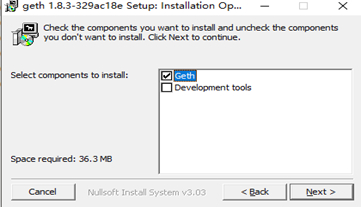
第二步 创建您的帐户
在当前文件夹下创建node1文件夹
创建一个账户(也称为钱包)
Devnet $ geth --datadir node1/ account new
Your new account is locked with a password. Please give a password. Do not forget this password.
Passphrase: 输入你的密码
Repeat passphrase: 确认你的密码
Address: {08a58f09194e403d02a1928a7bf78646cfc260b0}
第三步 geth命令创建您的Genesis文件
生成的文件是用于初始化区块链的文件。第一个块叫做创世块,是根据genesis.json文件中的参数生成的。
Geth安装后目录下有很多可执行文件如puppeth或bootnode。你可以在Geth github上找到完整的列表。
Puppeth可以创建创世区块的json文件。
开始使用Puppeth:
1、win键 + r 进入cmd命令行,进入到安装geth的文件夹执行 puppeth 然后顺序执行下面操作
2、Please specify a network name to administer (no spaces, please)
> devnet(这里随便填写一个网络管理名称即可,如有需要后面可以通过--network重新设置)
What would you like to do? (default = stats)
1. Show network stats
2. Configure new genesis
3. Track new remote server
4. Deploy network components
> 2(这里选择2,回车,配置新的创世区块)
3、Which consensus engine to use? (default = clique)
1. Ethash - proof-of-work
2. Clique - proof-of-authorit
> 1(这里选择pow共识机制)
4、Which accounts should be pre-funded? (advisable at least one)
> 0x1234567890123456789012345678901234567890(这个是设置预分配以太坊的账户,建议设置一个有私钥的地址可以后面测试使用,设置好后再按一次回车)
5、Specify your chain/network ID if you want an explicit one (default = random)
> 666(这里就是链的chainId,可以随意输入也可以不输直接回车默认随机数字)
6、What would you like to do? (default = stats)
- Show network stats
- Manage existing genesis
- Track new remote server
- Deploy network components
> 2(管理已拥有的创世块)
7、 1. Modify existing fork rules
2. Export genesis configuration
3. Remove genesis configuration
> 2(选择导出创世配置)
8、Which file to save the genesis into? (default = devnet.json)
> ./genesis.json(导出的路径及文件名)
OK,到这里创世json文件创建完成了
第四步 geth命令初始化节点
现在我们有了这个genesis.json文件,可以初始化创世块了!
进入到geth安装文件夹下执行
geth --datadir node1/ init genesis.json
第五步 bootnode命令操作
bootnode唯一的目的是帮助节点发现彼此(记住,以太坊区块链是一个对等网络)
初始化 bootnode
bootnode -genkey boot.Key
启动bootnode服务
bootnode -nodekey boot.key -addr:30310
随意使用任何您喜欢的端口,但请避免使用主流端口(例如HTTP)。30303用于公共以太坊网络。
第六步 geth命令启动节点
geth --datadir .\node1\ --syncmode 'full' --port 30311 --rpc --rpcaddr '127.0.0.1' --rpcport 8501 --rpcapi 'personal,db,eth,net,web3,txpool,miner' --bootnodes 'enode://ca88962dbcc8eb0c7587789866f21db68cdf32ad1ea890fe0d9f8fe010f7e9afe2e6a88d5c9d418be61a10b8a31b1e7c55213bb426dab91596ae36bd7d559333@127.0.0.1:30310' --networkid 666
参数解释:
--syncmode 'full' 有助于防止错误丢弃错误的传播块。
--port 是node1的端口
--rpcapi 允许RPC调用的模块
--bootnodes 要连接的bootnode
--networkId genesis.json文件中的chainId
第七步 与您的节点进行交互
通过RPC方式
$ cd devnet
devnet$ geth attach 'http://localhost:8501'
Welcome to the Geth JavaScript console!
instance: Geth/v1.7.3-stable-4bb3c89d/linux-amd64/go1.9
coinbase: 0x87366ef81db496edd0ea2055ca605e8686eec1e6
at block: 945 (Sat, 10 Feb 2018 21:16:14 CET)
modules: eth:1.0 miner:1.0 net:1.0 personal:1.0 rpc:1.0 txpool:1.0 web3:1.0
使用Geth控制台
>net.version
"1515"
> eth.blockNumber
1910
> eth.coinbase
"0x87366ef81db496edd0ea2055ca605e8686eec1e6"
> eth.sendTransaction({'from':eth.coinbase, 'to':'0x08a58f09194e403d02a1928a7bf78646cfc260b0', 'value':web3.toWei(3, 'ether')})
"0x299a99baa1b39bdee5f02e3c660e19e744f81c2e886b5fc24aa83f92fe100d3f"
>eth.getTransactionReceipt("0x299a99baa1b39bdee5f02e3c660e19e744f81c2e886b5fc24aa83f92fe100d3f")
{
blockHash: "0x212fb593980bd42fcaf3f6d1e6db2dd86d3764df8cac2d90408f481ae7830de8",
blockNumber: 2079,
contractAddress: null,
cumulativeGasUsed: 21000,
from: "0x87366ef81db496edd0ea2055ca605e8686eec1e6",
gasUsed: 21000,
logs: [],
logsBloom: "0x00000000000000000000000000000000000000000000000000000000000000000000000000000000000000000000000000000000000000000000000000000000000000000000000000000000000000000000000000000000000000000000000000000000000000000000000000000000000000000000000000000000000000000000000000000000000000000000000000000000000000000000000000000000000000000000000000000000000000000000000000000000000000000000000000000000000000000000000000000000000000000000000000000000000000000000000000000000000000000000000000000000000000000000000000000000",
status: "0x1",
to: "0x08a58f09194e403d02a1928a7bf78646cfc260b0",
transactionHash: "0x299a99baa1b39bdee5f02e3c660e19e744f81c2e886b5fc24aa83f92fe100d3f",
transactionIndex: 0
}
> exit(退出)
来自:https://www.haowenbo.com/articles/2019/07/24/1563963176492.html
有了npm 我们能够简单的一段代码就下载我们需要的包,但是包是不断更新的,
所以我们要关注包的版本信息;
现在,假设我们需要 jquery ,但是jquery现在有很多版本,我们如何通过npm查看呢?
要知道,现在的jquery包在npm服务器的上,我们使用下面的命令查看:
第一种方式:使用npm view jquery versions
这种方式可以查看npm服务器上所有的jquery版本信息;
第二种方式:使用npm view jquery version
这种方式只能查看jquery的最新的版本是哪一个;
第三种方式:使用npm info jquery
这种方式和第一种类似,也可以查看jquery所有的版本,
但是能查出更多的关于jquery的信息;
假设现在我们已经成功下载了jquery,过了一段时间,我忘记了下载的jquery的版本信息,
这个时候,我们就需要查看本地下载的jquery版本信息,怎么做呢?
第一种方式:npm ls jquery 即可(查看本地安装的jQuery),下面我的本地没有安装jquery,
所以返回empty的结果;
第二种方式:npm ls jquery -g (查看全局安装的jquery)
总结:上面我们了解了如何通过npm 来查看我们需要的包的版本信息,
既可以查看远端npm 服务器上的,也可以查看本地的;
————————————————
版权声明:本文为CSDN博主「cvper」的原创文章,遵循 CC 4.0 BY-SA 版权协议,转载请附上原文出处链接及本声明。
原文链接:https://blog.csdn.net/cvper/article/details/79543262
1.在你想更改的目录下新建两个文件夹:node_global 和 node_cache
2.启动cmd依次执行以下两条命令
npm config set prefix "XXX\XXX\node_global"
npm config set cache "XXX\XXX\node_cache"
路径均为绝对路径
3.更改环境变量,计算机右击 --> 属性 --> 高级系统设置 --> 环境变量
在下边的系统变量里新建一条记录,变量名为NODE_PATH 值为XXX\XXX\node_global\mode_modules
在上边的环境变量,更改PATH的值为XXX\XXX\node_global\
(路径为刚才第二步中node_global文件夹的绝对路径)
作者:招猫逗狗追兔子
链接:https://www.jianshu.com/p/70ac7d1a3300
来源:简书
著作权归作者所有。商业转载请联系作者获得授权,非商业转载请注明出处。
过去一年的热门话题没有什么比区块链技术更火了,但这里面有太多被神话、误解的地方,本文就详细从技术层面、极客思维方式(哲学)、社会学和经济学等多个维度的分析,来洞悉区块链技术的背后真相。
下笔之前我几乎看过了所有主流媒体上的各种区块链文章,但我觉得没有一篇写的通俗易懂又全面。本文以论文的方式来阐述,虽然较长(可能阅读要花15分钟以上),不过看完后基本就能明白区块链怎么回事,特别是对到底是不是应该去投资虚拟货币会有更清晰的认识。

01 区块链技术分析
本节以比特币为例来说明区块链技术,如果你对技术不感兴趣,直接跳到02章节继续阅读,只需要知道结论:区块链就是用来实现一个虚拟货币记帐本,拥有比特币就是在这个帐本里面拥有区块里面的若干条数据记录。
1.1 问题
现在的区块链可能出了很多衍生的所谓新技术架构,但最终还是离不开那个不可修改的区块结构设计,所以这一节就以比特币来说明这些底层技术架构。看完这节,至少你能够解决以下疑惑:
用普通话和别人讲清楚比特币的底层技术架构是什么?区块链是一种最近才被发明出来的新技术吗?
挖矿是怎么一回事?
比特币的交易过程如何?
比特币钱包和比特币是什么关系?
1.2 计算机不是前沿科学
这有一个打假重要法则,鼓吹任何形式的单纯的计算机技术多么神奇的文章,都要打一个大大的问号。
现在所有计算机都是图灵机,而图灵提出图灵机的论文都快100来年了。计算机领域不是所谓前沿科学,而是一种能大幅提高人们工作效率的工具。所以在信息领域,把从业人员也称为软件工程师、硬件工程师、IOS开发工程师和测试工程师等等。
目前区块链技术和人工智能这二项技术已经被专家们吹到天上去了,我今天就先把区块链这层皮高科技的皮给扒了,以后有机会我再扒人工智能的。
其实不管哪种计算机领域的技术都由二样东西组成:数据 和 算法。
就拿人工智能来说,其实就是统计学在计算机的应用,吹的神乎其神的阿发狗在原理上其实就是蒙特卡洛树 + 基于贝叶斯网络的DeepMind,不过DeepMind取了个很牛的名字叫神经网络。
当然知道原理和能做出来是完全不一样的,和很多工程建设一样,需要对应的很多基础平台和优秀的工程师,但归根结底是一个工程问题,不是科学问题。
举这个例子只是想说明,没有必要去神话一项软件技术,计算机领域和很多传统的行业一样都是工程问题,甚至可能在工程管理水平上面还不如高铁和大型桥梁建设。
1.3 比特币的数据结构
比特币底层数据结构非常简单,是只要学过一点点计算机的人都懂的链表,特殊在用算法实现了不可修改只能往后追加。块与块之前就是链表结构,块内部是一个特殊的二叉树(Merlin Tree)结构,存了交易的流水信息。至于每一块里面的具体数据结构细节非专业人员都不要去了解,只要知道想要修改区块的数据非常的难,因为中本聪设计的非常巧妙,想要修改块的内容,要将从此块之后所有的内容全部进行修改。
至于如何做是如何做到的,防止被修改,我在下一节的算法中会详细介绍。
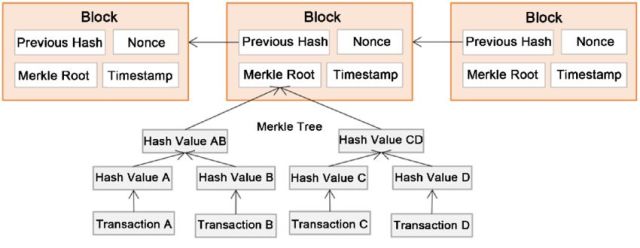
(区块链数据结构还有NextHash没有在图上画出来)
看到这个表结构,如果你产生一个疑问,链条总归要有开始吧?这个问题非常好,我开始也产生过这个问题。中本聪的解决方案是在程序内部内置了一个创世块,中本聪本人就是创造比特币的上帝,然后启动后只要还有一台计算机在运行这个程序,块的生成就不会结束。
还有另一个分布式数据保存特性,也让修改数据变得几乎不可能,因为这个数据不光存在某一个人的机器上的,保存在很多台的机器上,这个应该成为了比特币故事最大的亮点。
但其实物极必反,在选择了开放和安全外,必然牺牲效率。因为在比特币里面不能直接查询余额的,你只能顺着链条从头开始查找所有交易记录,然后再进行加减计算,得到你当前的余额,这就让比特币的效率不可能高。
只要知道区块ID,很多网站都是可以查对应区块的信息的,因为数据是公开的吗。具体我查了一下,btc.com这个矿池其中一个ID的余额,不少有1534呢。
https://blockchain.info/address/1C1mCxRukix1KfegAY5zQQJV7samAciZpv
1.4 基于区块链的文本编辑器
这里用一个比喻就能讲明白这个结构的特点了,好比A君用Word在写一份文档,每输入的一个字都要同步给P2P网络上的所有结点,增加也好删除也好都要上传,然后文章的最终稿是不直接保存的,就相当不能直接查询余额。要得到A君的文章也很简单,把A君所有的操作全部找出来执行一次就是最终的结果了。
网络上当然同时也有B君,C君在输入,还是那个链式结构,按先后顺序按:谁操作 + 操作内容,依次首尾相连串好。如果你想做区块链创业,用这个区块链的文本编辑器写个计划书,制作一个区块链编辑器,将作者的写作过程全程记录,说不定也能搞到融资,各位随意拿走不用算我发明。
当然比特币的区块链是虚拟币交易,显然不能是个人单独行为,得按交易的形式出现,理解也简单,就是被执行的主体是多个对象,按交易规则来进行就可以,这个我放到交易里面来详细说明。
那区块链是如何保证安全的呢?这就要看下一小节的算法部分。
1.5 算法
用到的算法也没有特别高深的算法,就二个算法:椭圆曲线加密算法和哈希算法。这二个算法一直在互联网上被广泛使用,几乎所有的语言都有函数库都有。
二种算法的原理网上非常多,这里只介绍作用,第一种非对称加密,这个算法有下面这种能力。
公开公钥(Public Key),自己保存私钥(Private Key),只有私钥加密过的内容才能被公钥打开。
用普通话打个形象的比喻,我给你一把钥匙,然后让你开锁,这把钥匙能打开的锁就是我造出来的,而且只有我才能造出来。和我们平时的生活习惯有点不一样对,这个算法的学名叫:椭圆曲线加密算法。
在区块链里面,公钥字符串就是比特币帐户,长这个样子(Base58编码过):1C1mCxRukix1KfegAY5zQQJV7samAciZpv 。
还有另一个叫哈希算法,这个算法有三个特性:
1、输入的值差别很小,但输出却完全不一样。
2、不管输入多少位,输出的位置能固定。
3、知道输出,很难还原输入。(有中国数学家曾经研究过如何求解输入,但256位的计算量太大)
有个网站可以试:Lhttps://www.md5hashgenerator.com/ 。比如我MikeZhou和MikeZhou1只差一个数字,但结果完全不同。大家可以上这个网站自己尝试。
MD5(MikeZhou)=cb19e9b0b3cb8a8e5126677dbe1dbad5
MD5(MikZhou1)=48cc0cd823192ea7bd0aa5f1e60cfdf0
MD5是Hash算法一种,而比特币用了Double-Hash,就是连续二次SHA的哈希(叫 SHA256d),就是要防止暴力破解求解输入。
好了,有了数据结构和算法的基本,我们就很容易讲清楚挖矿的过程。
1.6 挖矿过程
挖矿其实就是一直在做非常无聊但很有难度的事情,这是中本聪精通博弈论的地方了,这个设计让比特币几乎可以永远的活下去。
挖矿其实就是大家事先约定的一个猜迷游戏。谜底规则大家事先约定,就是不停的试一串特殊的Hash值,加入的计算的人越多,就就越特殊越难找到。
这里我们要知道的就是:
1、规则大家都知道。
2、谁也不能提前开始,大家开始时间一致。
3、没有投机取巧的办法,只能硬算。
4、赢者通吃。
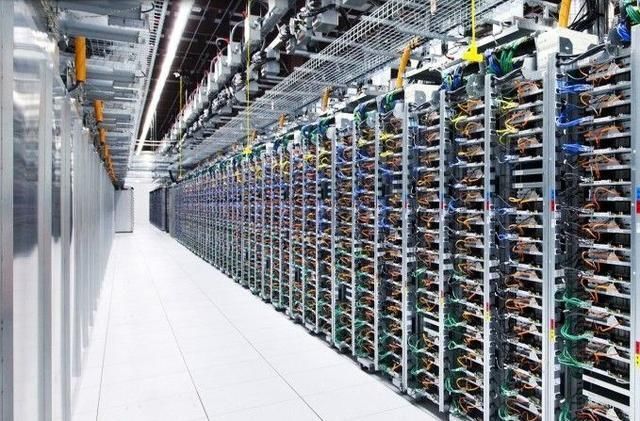
然后就是比谁算的快还有运气好,然后谁先算出来,直接广播给所有的结点,所有结点一验算符合规则,就不再算这一块的了。
赢的ID将得到:
1、系统约定好的奖励的特定数量比特币(最开始是50,目前是12.5,每4年减半);
2、所有在交易内的交易费用。
与之相应的义务:
1、负责写入生成的当前块。按比特币的规则约定,先算出来的人才能发起写入指令。
因为有交易费用存在,所以矿工们肯定要按正常规则来操作,因为错误的东西本身不会被其它结点执行,而且还白白损失交易费用的。
中本聪在这一块的设计可以堪称是天才设计,当挖的人多了的时候,计算难度就会自动加大,对比下面的图一张2009年的,还有一张是今年的,你发现差了好多个0,对这就是难度增加导致。因为上帝当年设计的规则是,要让SHA256d(时间,上一块Hash,随机数)的结果要符合规定个0开头才行,如果说生成的数字是随机的。
概率 = (1/16) ^ N 【其中N = 要求0的个数】
2009年的数据是8个0
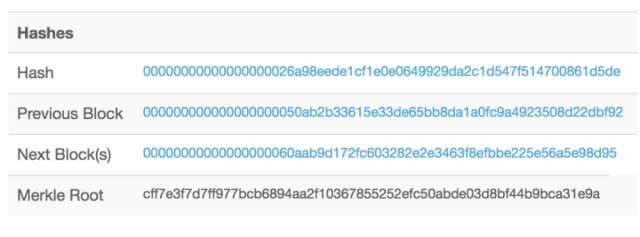
2018年2月的数据是18个0
那么现在挖矿的难度是当年比特币新出来的时候约1,099,511,627,776倍,当然这里面有技术进步的因素,从CPU到GPU,再到FPGA,到现在的ASIC,ASIC也不断从60nm到现在的14nm,越来越快。
而这也是比特币一直被诟病的地方,空转消耗大量的电力,1800万Th/s,按现在最新型的机器矿机规格:消耗2度电/小时产生13.5Th/s算力来算。
年耗电量 = 1800万 / 13.5 * 2 千瓦时/小时 * 24 小时 * 365天 = 233.6 亿度。
而且我是按最新的节能型的机器计算的,还没有计算机房制冷消耗,所以整个电力算下来,基本相当半个三峡的发电量。
下面是一张总体的算力图,一直在增加,这也从侧面说明在当前比特币价值情况下,矿工的经济收益为正,矿机之前卖脱销也是因为这个原因导致。

当然大家知道赢者通吃的规则后,那么这样的话,大家的收益不就是波动很大吗?有人投入了几千万在这里面,为了投资回报的稳定,所以就是矿池的产生,就是大家组团来挖,挖好了按一个约定好的规则来分币。
下面就是一个算力的分布图,可以看出前3家的占比超过60%了。
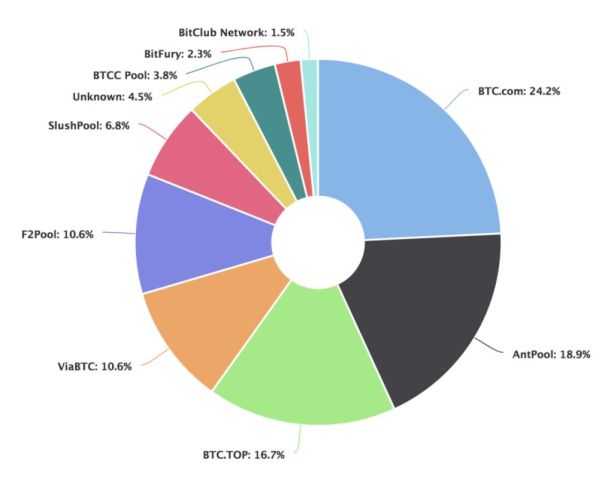
1.7 交易过程
这里单纯以比特币的交易来说明区块链的交易过程,不涉及商业上的交易(钱的交换)。
比特币的交易,有了上面数据结果和算法基本就非常安全了。链表结构和算法就是构建一个受大家共同监督安全的不可逆的数据流,基本如下图所示,小k到大K椭圆加密不可逆,大K到A的SHA256d的也不可逆,双重保证,基本在现有的计算机构架下是破解是不可能的。
就算哪天有一个矿池拥有了51%的算力资源,最多有可能垄断挖矿的权利(这是有可能的,后面经济分析详细说明),不可能来任意修改数据,这样就完全不是比特币了,失去了最初的意义,也就会变成一文不值。
当然为了进一步安全,中本聪在设计之初还制订了很多其它细的规则,比如:
1、矿工刚挖出来的矿是不能马上交易,因为离当前块越远的数据越安全。
2、利用交易费来调节,优先早生成和交易的比特币交易。
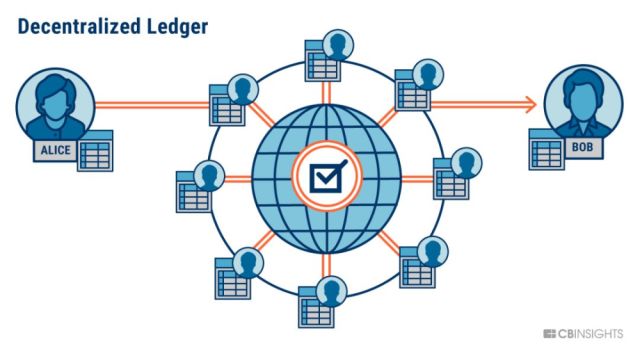
有了上面的基础那么交易过程就变得非常简单,交易中有以下参与方:
1、刚才猜出谜底的矿工:负责校验交易和写入交易,并收取交易费。
2、其它分步式结点:负责同步和确认交易正确性。
3、出售方:提供自己的私钥加密的数据,用私钥就证明了是拥有方发起的交易。
4、接受方:产生和自己关联的收入交易记录。
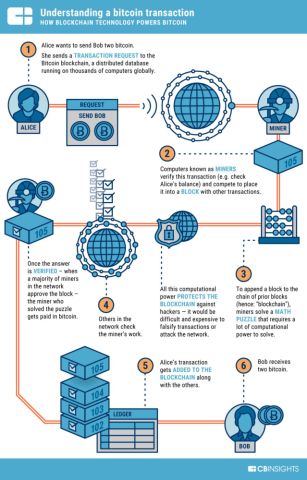
归根结底,这么多操作就是往区块中填入数据,不涉及任何商品和钱的交易,货币交易是区块链在虚拟货币交易所的衍生交易。暂且记住这个结论,后面经济分析时使用。
比特的区块链交易 ≠ 货币交易
当然实际的流程控制比这个复杂,因为比特币过于火爆,而开放的分布式天然并发又不够。所以矿工们研发了交易池,算是BIP计划的一部分吧。相当去医院看病,医生数量有限,病人多,大家先全在大厅等着,然后医院结合看病时长和给的诊疗费来计算先给谁看。
这里比喻的看病时长,交易费由交易方在交易前自己输入,交易“称重公式
= 148 * number_of_inputs + 34 * number_of_outputs + 10
1.8 比特币钱包
有了上面的介绍,一句话就能讲清楚比特币钱包,其实就是上面算法里面讲的那个公钥,所以钱包这个概念在区块链中并不单独存在,而是保存在一条条的交易记录里面。
因为都是一些没有任何意义的数字,大家使用起来比较麻烦,于是就诞生了很多比特币钱包管理程序,但这里有一个安全隐患,如果你自己不知道如何在自己本地生成钱包,而是利用网站去生成公私钥,理论上网站都有可能把你的私钥保存一份,当你帐户(通过公钥直接查找,数据公开的)有比较多钱的时候,要面临怎样的风险谁也不知道。
当然只输入公钥在钱包程序里,是没有安全隐患的,可以很方便查找自己的交易记录和余额。
一言以蔽之,比特币钱包是人们虚拟出来的一个词,在区块数据中其实就是公钥。而很多钱包程序就是为了方便一些没有技术能力的人,让他们方便的进行虚拟货币的交易。
但这里真的给一些正在大额投资虚拟货币的人提个醒,如果不是自己本地生成的公私钥,还真的要当一万个心。私钥的保存非常重要,真要丢了,可不是打个客服电话就能要回来的,它就真的永远消失了。
1.9 P2P网络技术
这个就是大家以前用过的BT和VeryCD电驴下载,用的技术是一样的。这个技术就是实现去中心化的网络传输算法,我把网络交换部分也称之为算法。
所以,我们发现区块链的关键技术是十几年前就流行过的技术,如果真是什么颠覆性的技术,不会雪藏这么久不出招的。
1.10 金融应用
我2017年就深入调查过区块链技术,主要是看看对我们金融行业有没有一些新的启发,调查完发现没有什么作用后就搁置在一边了。今天看到身边好多朋友都想去炒把币,所以出来写这个文章。
为什么说没有用呢?
信任问题:通过电子合同解决了。金融行业用CFCA认证过的合同是有法律效应,而且也做到了不可篡改。
合规问题:只要企业能提供借款人的按法律要求的一些证明文件,事先收集保存到时候提供就可以,一些影相文件和签字文件,这个用不用区块链存不关键。
借款数据:法院不看企业提供的数据作为证明关键的数据,都是以银行提供的流水为准确,A是不是从企业借款,是看银行是不是有打款记录,不看企业数据库或区块链中保存的数据的。
因为合同不可篡改,又有银行流水记录,证据非常完善,至于去中心化,那更是完全搭不上边,哪有我们公司的数据完全对外公开的道理。
1.11 技术总结
区块链其实并不是用了什么新的技术,但将已有的一些技术进行组合,给人们一种全新的用技术来实现一个安全和互信的产品,加上恰逢金融危机后推出,运气不错,所以有了今天的地位。
但光了解技术,还是不足于让我们明白中本聪设计区块链的初衷。我们应该去了解创造区块链背后的极客们的哲学思想,这样就不至于去犯拿着锤子到处找钉子的错误。
02 技术极客的自由乌托邦
这一节将尝试从哲学层面来分析,创造比特币的技术极客们,如何用自己擅长的技术领域,按他们的世界观和价值观构建出一个虚拟世界。
2.1 新时代的乌托邦
欧洲历史是就出现过多次乌托邦思潮,提倡无政府主义,现在同样还有人保有这种思想,但遗憾的是目前也有一些小岛是无政府状态,但基本是过着在原始人的生活。
而区块链最大的特性就是去中心化和开放,这给人一种自由的享受,并且用一系列的技术手段在开放的同时还保证了安全。这就等于构建了一个开放自由并且还保护私有产权的新互联网模式,难怪这会让一些大人物们欢呼区块链的时代的到来,而中本聪把第一块命名为创世块,也表明也自己希望成为新时代的上帝。
2.2 自由的基因
自由人文主义在西方经历了几百年,从圣奥古斯丁思想提出,到现在成为欧美等国家的主要哲学思想。以致于丹尼尔·汉南最近写的《自由的基因》里面说自由是盎格鲁圈的基因。
当看到这个新的去中心化的区块链技术出来以后,又让一些人内心持有自由主义观念的人,终于看到一个完全无政府(去中心化)的乌托邦社会(比特币)的诞生和崛起。这其实非常符合一些出生在中国,受美国教育以及长期生活在美国的名人的价值观。比如:大科学家张首晟、硅谷投资人吴军等,他们觉得这是互联网的分水岭来临。
他们当然是我非常尊重的人,在自己的专业领域有非凡的成就,是我不能比的。但就区块链技术的研究,未必有我深入,至少我相信他们没有时间去Github上下载过C++的区块链源码来看。但之所以最说区块链被这些专家夸大了,不是因为我看了源码,而是因为我还做过一些哲学上的分析。
2.3 自由主义的哲学发展
就算我们从哲学的历史来一步步推导,绝对的自由最后就是必然产生强权,而从现在的比特币来看,也是一样的,算力最强的拥有交易写入权,最后受益方一定是那些强制的一方。
我画了一张自由的哲学发展史,从笛卡尔提出我思故我在,把人从上帝的附庸中提拔出来以后,到最后黑格尔的强权即公理,到最后尼采的强者逻辑直接给希特勒屠杀犹太人找到了理由。而在受黑格尔和尼采的思想影响下,也直接导致德国发动二次世界大战。
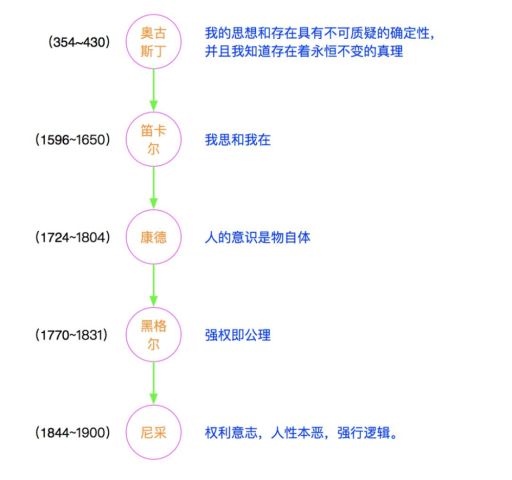
反观二战后,美国的就是用马歇尔的政策,用的是老子的思想“夫唯不争,故天下莫能与之争”,主动牺牲自己利益,扶持欧洲和日韩的发展,当这些国家发展了反过来又进一步促进了美国的发展,才有了今天美国霸主的地位。
讲这些哲学逻辑就是想说明一个道理,绝对的自由产生强者权利。完全的去中心化,大家完全按既定规则的投票(比特币现在逻辑),拿区块链最火应用虚拟货币来说,最后就会形成几大矿池,几大交易所,他们就是虚拟货币领域的无形的希特勒,决定着各种BIP(比特币改进计划)向他们有利的一方游走,而小散投资者们就是他们的韭菜。
如果认为这种完全不受政府监管,最后都是强者恒强的形式是互联网的未来,那可能我们就得同意张首晟所说的目前形式的区块链条是互联网分岔。
2.4 除虚拟币货并无大的区块链应用
再从结果来看,这么重大的技术,区块链至少被这些专家讲了5年以上了。我们现在除了看到大家在热火朝天在炒币以外,身边没有看到任何一个大型的应用是用区块链实现的。
如果真是一个革命性的任务,我想Google,Facebook和BAT公司怎么可能这么多年还没有具体的应用呢?
如果您刚才认真看完了技术篇幅的加构,便知道区块链不过是:P2P网络 + 链表 + 二种通用加密算法,这几样东西的组合,完全不足于颠覆现有互联网,现在很多大公司不用不是因为不知道和不了解。而是因为现实在有更好的技术,比如分布式关系型数据库(如Mysql),分布式缓存,分布式消息队列和分布式文件存储等。
不管怎么改进区块链技术,都是不可能实现几亿用户20万/秒的交易记录的(支付宝2017双11的记录)。
这些技术本身都是分布式的,部署在不同机器上,但同时又实现了中心化的管理,这里面技术难度要远远大于区块链的技术难度。
当然还有其它一些利益相关的区块链的支持者,我就一个观点,如果他鼓吹的东西对自身利益有非常重大的关系,不管他讲的如何真诚都可以忽略。非常简单的道理,若真是好东西,会公开的告诉你吗?
所以像李X来,薛XX等,比如从事区块链创业圈的人,都不算是区块链支持者,应该说是虚拟货币的支持者,其目的就不用我来告诉大家了。
2.5 技术现状
想想比特币到今天,绝对超出中本聪当初建设他的目的,每天消耗大量的能源,让其成为人类新时代的“郁金香”。
03 新时代“郁金香”
这一节从社会学角度来简单分析虚拟货币的现象。
3.1 想象共同体
前文提到了虚拟货币是新时代的“郁金香”,这是经过自己的一些分析的。就像赫拉利在《人类简史》中提到智人最大的进步来自7万年前的一些基础突变,让人具有了讲故事了能力。这样大家不断的通过讲故事,就形成了共同的社会习俗,形成了各自的文化和社会关系。
如今的比特币不就是完全是大家的一个想象共同体吗?想象共同体有没有意义?当然有意义,国家和民族不都是想象的共同体吗?这个共同体的意义就要看其给我们实际带来了哪些价值。国家和民族给我们带来什么价值,就不用过多的阐述。
那么比特币和交易带来了什么现实的意义吗?直接替代现有的支付宝,这是一种舍近求远的行为。目前的用虚拟货币来实现的支付都是要转换成美元或其它法定货币来支付给商家的,这不说等于饶了一个圈子吗?
虚拟货币也好,实际货币的价值也好,一个很重要的作用就是交换和流通的。
3.2 虚拟货币价值
虚拟货币中最大的一家比特币,最后还是要通过银行卡来进行交易,但价格波动太剧烈。虽然有一些技术型公司愿意接受比特币作为支付手段,但卖的肯定是虚拟产品,比如Steam和一些游戏公司,这些公司虚拟对虚拟还是挺对路的,反正公司不会亏。
但凡是有成本的交易,比如苹果公司卖手机,试试用比特币结算看看,价格一波动,到时候连供应商的货款都付不出。
还有一个最大的问题,安全性完全没有保障。就拿个人来说,试想你把你所有的钱全换成比特币,你每天睡觉都提心掉胆,放电脑存着吧怕被盗,抄本本上吧怕丢,记吧还又记不住。
如果一家公司呢?所有资产就是一串完全没有保障的数字,谁保管着私钥马上人间蒸发。
当然支付者们可以讲,可以不断改进吗?对是可改进。但要做到安全稳定不波动,不就是等于重新把现代金融体系重新在虚拟世界重构一次吗?最后不就又演变成现代的金融制度吗?
所以我才会说想通过区块链技术来构建一个自由的金融社会是一种乌托邦的设想罢了。
这就很容易得出结论,数字货币不过就是一个没有实际价值的“想象共同体”,和当年的荷兰“郁金香”最大的区别是当年“郁金香”只在荷兰流行。但今天虚拟币货通过更新的技术和更强的传播手段,传播到了全世界,所以这一波应该会涨得更高更持久一些,但泡沫终归还是要破灭的。
04 谁是赢家
这一节就要尝试回答,在当前的区块链大环境下,哪些人是受益方。
区块链的生态圈包括哪些角色?
虚拟货币会发展成为支付宝那样的货币吗?
挖矿的经济价值如何?
4.1 区块链的生态圈
我们来看看区块链生态圈有哪些角色,我们就只罗列直接关系者,背后的供应链不在一一列举了。
炒币者
早期进行的一些人应该有不少赚钱了,但小散们不可能赚太多,后面我分析原因,现在进去的基本都是韭菜。
矿工
投资者,存在一定风险,但追求的是稳定的回报。
矿机供应商
目前各种矿机供不应求,应该是这波区块链的受益者。
矿池所有者
大的矿池所有者,挖矿得到的交易费是不分成的,所以应该是较大的受益者。
虚拟货币交易所
食物链的顶端,收割者,不要任何金融牌照,上一个新币就收几千万,反正人傻钱多,不管上什么都有人买,不怕没韭菜。
技术开发者
赚口饭钱,干什么不是干,不过干了区块链,工资能比其它人高点。
虚拟货币发行者
早期的发行者,早已身价不可估量。如今也是赚个微利,还有可能赚的钱不够付交易所的上币费。
区块链创业者(除虚拟货币从业者以外)
我非常崇拜的一群人,虽然大部分人是拿锤子在到处找钉子,但是有情怀,说不定会找到一些新的业务模式,但应该不是什么颠覆性的。
4.2 矿池的正经济利益
我本来还想自己统计,结果有人做了一个网站,专门显示各种挖矿的经济利益。网址在这里:https://www.coinwarz.com/cryptocurrency/
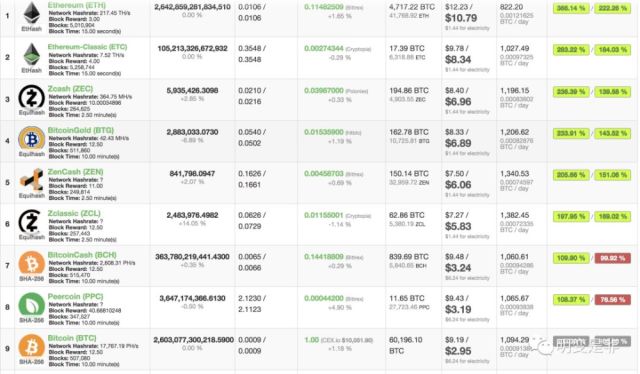
能看出来挖比特币不是目前经济价值最高的,现在要挖莱特币。对不起,比特币矿机和莱特币矿机不同,不能说不挖比特币去挖莱特币,当然这个里面受实际价格的影响,但总体来说是赚钱的,但请注意这是对于大的矿池和大的矿厂。
由于比特币去年的快速上涨,而矿机的供应有点落后,但随着价格的回落和矿机的供应到位,这个市场的经济利润马上会归于零。
4.3 投资矿机价值
对于交易所和大矿池的拥有者,当然毫无疑问,他们会想方设法自己或者买通其它人发出各种虚拟货币才是未来的新经济,区块链会颠覆现有互联网这样的言论。
对于很多小散投资者,可能买个几台几十台矿机放家里,然后再自己顺便炒一炒,想着自己的发财梦,我先从经济规律上来分析小矿工们赚不到钱的道理。
学过经济学的都应该知道下面的成本曲线,当 R(收入)=ATC,大家不再买新的矿机,当R(收入)< AVC (电费+人工费+其它运营费用)。
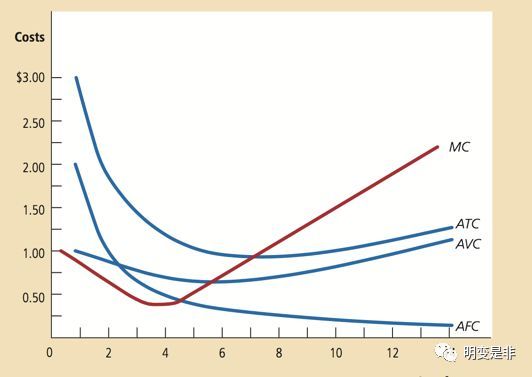
根据经济规率:只要经济利润为正,就会不断的有新加入者,直到最后经济利润为零,但不同的矿工由于成收入和成本各不相同,当矿池们为零的时候小矿主们可就早就变成负的了。
作出上面的判断,主要有由于下列原因:
1、小矿工的规模化原因,矿机的运行效率肯定不如大矿厂,这样R收入会低。
2、小矿工采购批量小,平均固定成本会高于大矿厂。
3、小矿工电力平均成本和运营成本可能都会高于大矿厂。
4、小矿工无法得到交易手续费分成(目前是这样)。
基于以上分析,可以得出结论:投资了小规模的矿机最终会因为规模效应亏损。当然如果运气好遇到比特币一起涨,那这样也别折腾,直接买不就好了吗?
那我就再来分析下直接投资的价值。
4.4 小散投资虚拟货币的价值
首先,有一件事实必须承认,虚拟货币本身是一段数据,数据被加密来加密去存在多少块硬盘上,除了被炒来炒去,用来真实商品交易非常少,而且使用起来也非常麻烦,可以说本身不创造任何价值(当然不是说货币不产生价值,货币最直接的价值就是降低交易成本,而比特币却不是)。再次强调,不创造价值不代表没有价值,只要人们认为他有价值他就能卖得了。正是因为这个原因,现在各种虚拟货币才这么火。
用下面的图来形像的说明吧,比特币的钱都来自投资者的投入,那么投入的可能是在这的高度,除了付给发行者收益,交易所收的手续费还有矿工的成本,那么进入的钱,等出来时可能只剩一半了。
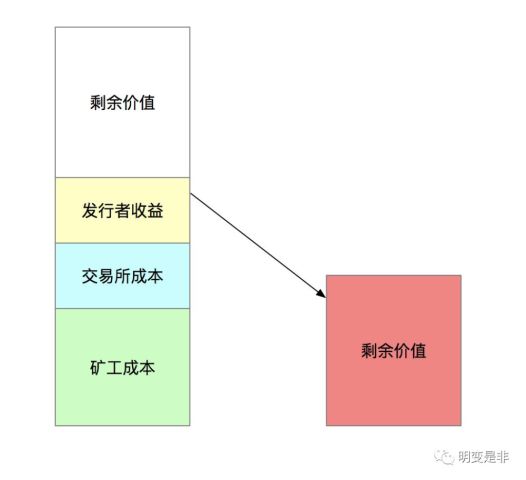
以最近24小时比特币的数据来说,24小时的交易量是20亿美金,算1%的交易费(交易所直接收的现金)。再以1万美金/BTC来计算,每天挖出还有矿再加上收走的比特币交易费,共计2000个比特币左右。当这二项的收费就4000万美金/天,再加上被那些创始人赚走的,每天至少在5000万美金以上的净支出。
这就相当投一块钱进去,5毛钱出来,然后我们还想信我在这个市场能赚大钱。
这里有一个概念一定要搞清楚,这里无关比特币涨跌,比特币的量是按其规则运行不会变化。但因为比特币不创造价值,而法定货币的平衡和币的涨跌是没有关系的,相差5000万一天这是一个实际货币上的平衡。而这个市场又有人不断的在抽取价值,那么就要靠不断的更多的投资加入才能维持市场的繁荣。
4.5 如何解释那些财富自由的人
有一些,极少数没错,通过虚拟货币实现财富自由的人,想想2009年如果花5000块买比特币,现在身价几个亿美金了,怎么能说投资没有价值呢,这是屌丝逆袭的最好时机了。
我只想说一句,真小散在5000买的时候,涨到1万的时候基本就卖了。如果在10万的时候还没卖,一定是忘记自己买过比特币了,但对于小散5000块的投资不太会忘记。如果到了50万还没卖,基本上是忘记了密码。所以不要做这种不可证伪的假设。
当然大家可以指出大量QQ群,朋友的朋友,赚了几千万几个亿的。我只能说要真是一个普通人赚了几个亿的人,是不会在Q群里发言,发朋友圈的。最有可能是默默的删除原来屌丝好友,生怕他们来找自己借钱。所以这种消息听听也就罢了,自己赚了还是亏了自己心里还不清楚吗?
我想信那些1万多美刀进场的人,最近能感觉到一丝丝的寒意了。只是我们听多了那些一夜暴富的人,却忘记了还有更多一贫如洗的人。
4.6 比特币数量可控吗?
最后再拆一根支撑小散炒币的沉重梁,就拿最值钱的比特币来说,比特币数据最终固定在2100万个,不增也不减,最终一定会涨上去的。
好,确实区块链下修改数据是几乎不可能,但不代表不会增加。复制还是可以的,大家知道BitCoin Cash吗?一群矿工不满足1M大小的区块,要修改为8M,自己就把原来的比特币数据拷一份,命名为比特币现金(BitCoin Cash),原来的比特币帐户密码在比特币现金里面也能用。
你敢相信,就这样1个变2个了,不是说不能增加的吗?而且价格之前也到2000多美金了,就硬生生的多出200多亿的市值出来。如果想了解细节,可以去百度比特币分叉,什么分叉,就是硬拷贝好不。
拿阿里巴巴股票市场为例吧,把谁在这个时刻持有阿里巴巴股票的数据记录下来,然后直接拷一份叫阿里妈妈,继续明天挂在交易所里排一起交易,体验到了“强权”的味道了吗?
反正看上去没有人有损失,原来持有阿里巴巴的在阿里妈妈里多了一份,没有任何人受到了损失,这就是完全没有监管的自由金融市场的样子。
就算不分叉,来看看全貌,一共93种在市场上交易的货币,现在找交易所上个新虚拟货币。新货币都号称解决了比特币的这问题和那问题,还有排第二的莱特币号称可以编程,是一个平台,是所有虚拟货币的代币,玩法层出不穷,连排最近一名的总市场也在500万美金以上。
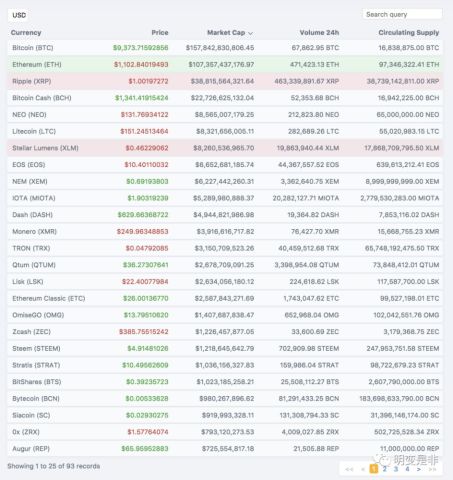
我看了几种主流的虚拟货币的技术架构,都基本还是没有脱离比特币的区块链技术框架和思路,不过是在效率上更高一些,号称加了更多的一些功能。
可以在https://blockexplorer.com/market查看。
列举了这么多,你还相信区块链下的虚拟货币神话吗?一个故事可以讲一段时间,但要讲长久,关键还是要看创造什么样的价值。
所以,我非常赞成政府对比特币的严格管控,真的是在保护我们普通投资者。
最后、引用老子的一句话:“天之道,损有馀而补不足。人之道,则不然,损不足以奉有馀。”,投资市场就是这么一个“损不足以奉有馀”,所以小散投资者们就是虽然钱少,但还是用来损的,去补那些大的玩家(矿池主,交易市场主人)。
4.7 投资者心态
但我知道,就像当年的3M一样,只要政府不出手,一直让他开着,总归一直会有人加入的,所以我还是相当支持国家来严控虚拟货币交易的,至少能挡住一部分人吧。
从数据角度讲,你只要承认虚拟货币不创造价值,进行1块钱,被分走5毛,然后还要博取100倍、1000倍的收益。只要你认为自己掌握的信息、自己的能力和自己的运气和别人一样(实际是这个市场还存在操控),根据正态分布原理:想通过投资虚拟货币得到巨大收益的可能性,就和自己手机上安装一个挖矿程序想挖出比特币一样的低。
造成这种现象的原因很简单,身边总是留传着某某个人因为炒币财富自由了,这种事情我一天都听到3回了,这种快速赚钱的故事最能相互间快速传播。但仔细想一想,这种进一块出五毛的市场如果大家都赚钱了,韭菜在哪里?歪国人都是韭菜?
当然我知道很多投资者还是会加入炒币,因为
1、用点自己的小钱、比如投入自己财产的10%(一毛钱都不应该送进去)。
2、不懂跟风、博取财富自由(参照我上面的概率分析)。
3、没什么好的理财项目(那就放货基,把精力放在提升自己上)。
如果是上面几种人,我建议有这钱不如陪家人出去旅游一趟,但如果是下面的情况,我就不劝阻了,祝君早日财富自由。
1、我相信在炒币这件事情上,我的能力比别人强。
2、我相信我有某种神奇的能力,炒币总能低买高卖。
3、我相信我的运气总比别人好。
2、我认识带头大哥,他有内幕消息。
3、我相信身边就有大量通过炒币致富的案例。
有时候我也一直想不通,乐视复盘的第一天,就有不少人在跌停的时候买入乐视,因为绝大部分人肯定认为在5个以上跌停板,但总有一些人对自己特别自信在第一天进入。我反正还是没特别想通,如果你们有答案可以留言告诉我。
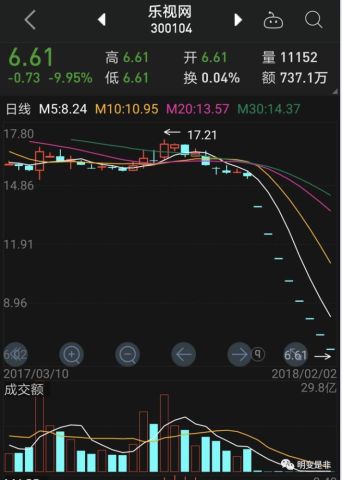
05 总结
第一次在公众号写这个万字长文,也算结合自己的专业和去年学习的知识,从多个维度来分析区块链技术。观点未必正确,所以欢迎留言讨论,但有一点我非常肯定,小散们远离虚拟货币为妙。
另外我接下来还会补充二篇内容来说明:
1、微信的朋友圈也可算是区块链的应用。
2、大部分现有的区块链创业都是在拿锤子找钉子,很多目前用区块链创业项目用中心化的技术方案实现起来更好,用区块链实现就是蹭热点,为了拿融资方便。
最后看到这里的朋友都不容易,非常感谢大家的支持,如果有兴趣或者不同意见,欢迎留言讨论。
引用站点和图片
[1] 比特币数据结构图片来源 https://www.researchgate.net/figure/a-Blockchain-structure-b-Smart-contract-structure_309543764
[2] 比特币区块数据查询 https://blockchain.info/
[3] 比特币交易费用介绍 http://bitcoinfees.com/
[4] 挖矿收益查询 https://www.coinwarz.com/cryptocurrency/
[5] 比特币市场价值查看 https://blockexplorer.com/market
[6] Satoshi Nakamoto, Bitcoin: A Peer-to-Peer Electronic Cash System
[7] Andreas M.Antolopolutos, Mastering Bitcoin
来自:
https://new.qq.com/omn/20180203/20180203G04168.html
最近看了很多区块链上的去中心化存储方案,各种方法不一而足,但是仔细看了各种方法,实话说我的个人结论是“基于区块链的去中心化存储终将失败”。
存储的第一要素是可靠性而不是价格
在存储市场,可靠性有时候也称之为持久性,主要是指在文件存储以后,有多大可能性文件被无损地获取回来。
这个道理是不辩自明的,没有人存储数据是可以不考虑可靠性的,但是在大多数去中心化存储方案的白皮书中却是没有可靠性指标的,大多数都是通过含糊其辞的我们在全网备份来保证文件不被丢失。这够了么?请移步 https://aws.amazon.com/cn/s3/ 看看商业的存储服务是怎么定义文件持久性的。
从系统设计角度来说,可靠性设计是设计里面难度最大的工作。在一年 365 天的每一天都能够正确地读取数据,但是再最后一分钟数据没有读取到数据,那么可靠性仅是 99.98%,这个数字看起来很高,但是从可靠性角度来说是不够的。原因很简单,从最终用户角度来说,最后一分钟获取数据的失败,实际上意味着整年工作的失败,我存一年这个数据,也许仅是为了读这么一次,你这次给不了我数据,那你这一年的存储是第一天就丢掉数据了,还是在我获取的那一分钟前一秒丢掉数据,对我来说没有任何区别。
我们自己电脑里面使用的硬盘提供的存储,某种意义上也是一个相对低可靠性的存储服务,大多数人都能相信把数据、文件存到硬盘上,在大多数情况下数据并不会丢失,稍微懂点技术的明白建一个 Raid0,这个文件丢失的可能性已经是微乎其微了;比较去中心的存储服务,也许价格上是比传统云服务公司提供的存储服务便宜很多,但是如果和个人购买一个硬盘甚至构建一个 Raid0 对比,这个价格优势就不存在了。
去中心化存储的可靠性问题比想象的大
如前文所说,去中心化存储方案的白皮书中是没有提供可靠性指标数据的,在我看来,很悲哀的现实是所有的去中心化存储方案因为他的分布式是无法给出一个可靠性指标数据,这个在传统企业存储市场业务上已经是个很大的劣势,但是也许有人会认为虽然他们给不出具体的可靠性数据,实际上可靠性还是很高的,因为去中心化存储会通过全网的备份,将同一个文件放到不同的节点上来提高数据的可靠性。
这个听起来没错,但是如果我们深究去中心化存储的实现方式,我们会发现其实不然,这主要在于去中心化存储在进行文件存储时的切块存储模式,为了保证文件的安全性,也就是文件不能被矿工访问,主流的去中心化存储方案都会对文件进行切块,然后将不同的块存储到不同的节点上去,这样所有的存储节点都不拥有这个文件的全部块,文件属主就不用担心文件本身被非法获取。
这样的存储模型确实能够解决文件安全性的问题,但是反过来却造成了文件存储可靠性的进一步下降,原因很简单,如果一个文件被拆分成了 100 个块,这 100 个块会被分散存储,那么只要有任何一个块失效,这个文件本身也就失效了,分块操作大大降低了整体文件的可靠性,在 100 个块的情况下,失效率实际上是提高了100倍。
矿工或者说节点的行为并不能改变什么
实际上大多数去中心化存储方案也都关注了可靠性的问题,提出了一些方法来约束矿工的行为,比如 FileCoin 提出了 Proof-Of-Spacetime , Proof-Of-Replciation 一堆复杂地概念,寄希望于用这些指标来经济驱动矿工可靠地保存文件,但是在我看来这些方法某种意义上是所谓地缘木求鱼。
首先我认为,在大多数情况下,只要存在一定地经济激励,节点管理人的行为并不会是造成文件丢失地主要因素,某种意义上他们事实上不会有兴趣去管理这些存储地碎块文件。对于去中心化存储的节点来说,所有的储存在他电脑上的文件都是毫无意义的二进制字节,而维持这些字节的存在是会给他们带来一定的收入,正常情况下他们不会有什么欲望去删掉这些东西。因此通过进一步强化经济激励,来保证他们不去删除这些对他们无意义的字节流,意义并不大。
真正影响文件存储可靠性的,主要来自于两个因素:
- 硬盘的可靠性。按照我在网上搜到的硬盘可靠性分析文章,一般性机械硬盘的年失效性中位数大致是 3%,那么换言之每 30 块硬盘在运行一年以后会坏 1 块,不精确的概率计算,如果有 200 块硬盘,一年运行下来有 6-7 块损坏,那么假设一个 200 个节点的网络,每个文件被拆分成 100 块,每个块在全网分别形成2个复制,那么 1 年以后正常可以期望 3-4 个块的损坏,能够拿回完整文件的可能性微乎其微。
- 节点管理人对于节点的管理水平:传统的 IT 技术上,针对这种硬盘可靠性实际上是有整套的解决方案,RAID 系列就是专门定义了解决这种问题的,比如简单搭个 Raid0,就可以将出错可能性降低到 3% 的平方,也就是说 0.09%,但是作为去中心化存储节点的提供者,他们架设节点的目的是本来就是用简单的闲置硬盘空间来换取一定的经济激励,提供的容量空间直接影响他们的收益。所以如果有构建 Raid0 的两块硬盘,肯定是将两块硬盘分别使用,而不会是构建 低容量的Raid0 阵列,而且如果希望拥有大量的去中心化存储的节点,那么客观上能够组建 Raid 阵列的节点管理人只是少数。
复杂的计费模型是去中心化存储的最后挽歌
计费模型的复杂性也是去中心化存储方案的一个重大问题,这实际上是来源于存储需求人和存储提供者对于存储需求理解的不一致,而作为去中心化存储方案必须通过技术来弥合这个不一致。让我们看下双方是怎么看待这个存储需求:
存储需求人的需求:我今天把这个文件存到你这,也许明年才要用一次,我明年用的时候你将这个文件完整地提供给我,我就付整年的钱,否则,我希望你交罚款。
存储提供者的需求:我同意你将这个文件存在我的本地硬盘上,每存一段时间,你就给我钱,如果你不付钱,我就希望把这个文件删了把空间腾出来给其它愿意付费的文件。
这样的计费模型实际上是很复杂的,如果再加上文件本身的分块操作,情况会变成存储需求人愿意付款的前提是所有的存储提供者都正确地返回了所要求存储的文件块,想象一下 100 个块只返回了 99 个块的情况,因为这 100 个块的存储服务来源于完全不同的经济实体,达成这个共识的复杂度真不是程序能够轻易完成的,一个简单的规则是能完成分配,但势必伤害到其中某一方,然后造成这一方的离开。当双方需求都是合理的情况下,伤害任一方都不合理。
用户画像的缺失也是去中心化存储的问题之一
这个就不展开讲了,简单说个结论,是这些去中心化存储方案根本没说清楚或者说没去想谁会用他的去中心化存储。
随便抛转,还是希望抛砖引玉,大家给点指正,帮我理解清楚一下这繁杂的方案背后的东西。
来自:
https://ethfans.org/posts/decentralized-storage-will-fail
移植了老师的代码,出现了该问题,应该是js加密的问题,而本机中并没有使用过js加密,所以并没有该包的原因,遵循没有就安装的方式进行解决。
1.直接安装该包,网上大多数都是这个方法
命令行代码如下:npm install crypto-js
跟我上一篇文章出现的问题一样,npm需要安装的话由于要连接外网,99%的国内电脑肯定还是不行的,还是做国内资源映射
2.做国内资源映射
命令行代码如下:npm install -g cnpm --registry=https://registry.npm.taobao.org
这一步如果在之前做过则不需要,会记住映射的url
3.在命令行输入跟第一步差不多的方法
命令行代码如下:cnpm install crypto-js
在ionic开发中,需要typescript和nodejs的开发环境,其中很大部分在一开始安装了,但是如果要做更新或者下载一下需要的包的情况下就仍然需要做映射,才能正确安装新的环境。
感谢淘宝为开发者做的贡献。
————————————————
版权声明:本文为CSDN博主「是阿晋啊」的原创文章,遵循 CC 4.0 BY-SA 版权协议,转载请附上原文出处链接及本声明。
原文链接:https://blog.csdn.net/qq_38255285/article/details/82793231
1、四天时间爬峨眉山足够,可以做到全山徒步环线,景点全扫光
2、吃的住的不算贵、至少在全国知名景区来说很不算贵。想节约的话,一个房间不超过200元的从山脚到高山区的雷洞坪都有。吃的虽然比山下贵,但是也在可以接受的范围。一个人节约点吃,几十元一天不会饿到你的。
3、按照4天环线给你设计:你没说从哪里出发?只能大概给你按照成都往返吧
第一天:早上越早越好,成都新南门出发,直达峨眉山脚的游客中心,也就是常说的报国寺景区。然后游览报国寺、伏虎寺,从伏虎寺旁边山门进山,沿途雷音寺、纯阳殿、圣水阁、中峰寺,左手上坡走广福寺、清音阁,左手走一线天、猴区,然后到洪椿坪,住宿休息,庙子里住宿不贵的。如果不想吃素,就退回50米坡下一个晓雨食店吃饭吧,店主老刘头夫妇待人很厚道的。
第二天:早餐后出发,经过99道拐,到仙峰寺,然后是遇仙寺、九岭岗,左手走洗象池方向,然后是罗汉坡到雷洞坪。这一天景点不算多,但是爬坡厉害。就在雷洞坪休息吧,农家客栈很多,只要不是暑假和大假,都不算贵的。至少比金顶的住宿便宜几倍!
第三天:早点起来,这个季节想看日出至少要5点钟起床,半小时赶到接引殿缆车站,缆车上金顶看日出。如果不想乘坐缆车,那就要在提前一个小时起床,徒步大约2-2.5小时到金顶。
看了日出,游览舍身崖、金殿银殿、十方普贤、华藏寺,然后徒步下山回到雷洞坪、重回洗象池、九岭岗。这次走左手下山,沿途华严顶、初殿、细心所、万年寺。就住在万年寺吧,够累的了。
第四天:早饭后从万年寺回到清音阁,从五显岗出山,坐上景区的观光车,回到报国寺游客中心。如果想腐败一下,可以去灵秀温泉或者天颐温泉泡一泡。然后在游客中心乘坐班车直接回到成都新南门。
到峨眉山脚下,先在报国寺玩玩,风景不错,晚上住天下名山的天颐温泉,不贵,室内带温泉,个人泡过比较舒服的,第二天早上上金顶,耍一天,住一晚上寺庙感觉不错,第三天早上看日出,看完日出下山到万年寺,万年寺吃午饭,耍耍,下山到清音阁,清音阁风景不错,住一晚上,大概50一个人包吃住,第四天下山到峨眉城里面去吃吃土特产,什么曹鸭子、钵钵鸡、叶儿粑、豆腐脑、黄焖鸡、什么的。吃住的话就金顶贵点,那也是没办法的,其他都还好。不过先提醒,下山比上山痛,你也可以把我说的行程颠倒哈,看你们打算了。
https://baike.baidu.com/tashuo/browse/content?id=d44f4524beff55abe2205ce7&lemmaId=20441174&fromLemmaModule=pcBottom
http://bbs.biketo.com/thread-1799822-1-1.html
https://bbs.biketo.com/thread-1853758-1-1.html
http://bbs.biketo.com/thread-856822-1-1.html
http://bbs.8264.com/thread-2050898-1-1.html
https://www.meipian.cn/8k4hf0x
http://bbs.8264.com/thread-5512187-1-1.html
1.安装solc
npm install -g solc
用IDEA编译sol时出现错误
solcjs.cmd --abi --bin CloudNoteService.sol -o C:\Users\Administrator\IdeaProjects\test
CloudNoteService.sol:1:1: ParserError: Source file requires different compiler version (current compiler is 0.5.10+commit.5a6ea5b1.Emscripten.clang - note that nightly builds are considered to be strictly less than the released version
pragma solidity ^0.4.22;
2.solcjs.cmd --version//查看solc版本
0.5.10+commit.5a6ea5b1.Emscripten.clang
3.npm uninstall solc//卸载
4.npm install -g solc@0.4.24//安装solc0.4.24版本
5.C:\nodejs\node_modules\npm>solcjs.cmd --version//查看solc版本
0.4.24+commit.e67f0147.Emscripten.clang
6.solc跟web3一样,有版本的区别。
https://solidity-cn.readthedocs.io/zh/develop/
https://www.cnblogs.com/wanghui-garcia/p/9580573.html
1. 项目描述
这篇文章通过truffle unbox react创建项目,安装ipfs-api,将图片存储到ipfs,将图片hash存储到Ethereum区块链,取数据时先从区块链读取图片hash,再通过hash从ipfs读取数据,解决了区块链大数据存储成本高昂的问题。
2. 效果图
3. 阅读本文需要掌握的知识
阅读本文需要将先学习上面的系列文章,由于本文前端使用了大量的React语法,所以建议学习一些React语法,还需要学习truffle framework。
4. 源码
其实这篇文章的内容就是上面几篇文章的综合结合体,所以在这里我将不再对代码做过多的概述。
import React, {Component} from 'react' import SimpleStorageContract from '../build/contracts/SimpleStorage.json' import getWeb3 from './utils/getWeb3' import './css/oswald.css' import './css/open-sans.css' import './css/pure-min.css' import './App.css' const ipfsAPI = require('ipfs-api'); const ipfs = ipfsAPI({host: 'localhost', port: '5001', protocol: 'http'}); const contract = require('truffle-contract') const simpleStorage = contract(SimpleStorageContract) let account; // Declaring this for later so we can chain functions on SimpleStorage. let contractInstance; let saveImageOnIpfs = (reader) => { return new Promise(function(resolve, reject) { const buffer = Buffer.from(reader.result); ipfs.add(buffer).then((response) => { console.log(response) resolve(response[0].hash); }).catch((err) => { console.error(err) reject(err); }) }) } class App extends Component { constructor(props) { super(props) this.state = { blockChainHash: null, web3: null, address: null, imgHash: null, isWriteSuccess: false } } componentWillMount() { ipfs.swarm.peers(function(err, res) { if (err) { console.error(err); } else { // var numPeers = res.Peers === null ? 0 : res.Peers.length; // console.log("IPFS - connected to " + numPeers + " peers"); console.log(res); } }); getWeb3.then(results => { this.setState({web3: results.web3}) // Instantiate contract once web3 provided. this.instantiateContract() }).catch(() => { console.log('Error finding web3.') }) } instantiateContract = () => { simpleStorage.setProvider(this.state.web3.currentProvider); this.state.web3.eth.getAccounts((error, accounts) => { account = accounts[0]; simpleStorage.at('0x345ca3e014aaf5dca488057592ee47305d9b3e10').then((contract) => { console.log(contract.address); contractInstance = contract; this.setState({address: contractInstance.address}); return; }); }) } render() { return (<div className="App"> { this.state.address ? <h1>合约地址:{this.state.address}</h1> : <div/> } <h2>上传图片到IPFS:</h2> <div> <label id="file">Choose file to upload</label> <input type="file" ref="file" id="file" name="file" multiple="multiple"/> </div> <div> <button onClick={() => { var file = this.refs.file.files[0]; var reader = new FileReader(); // reader.readAsDataURL(file); reader.readAsArrayBuffer(file) reader.onloadend = function(e) { console.log(reader); saveImageOnIpfs(reader).then((hash) => { console.log(hash); this.setState({imgHash: hash}) }); }.bind(this); }}>将图片上传到IPFS并返回图片HASH</button> </div> { this.state.imgHash ? <div> <h2>imgHash:{this.state.imgHash}</h2> <button onClick={() => { contractInstance.set(this.state.imgHash, {from: account}).then(() => { console.log('图片的hash已经写入到区块链!'); this.setState({isWriteSuccess: true}); }) }}>将图片hash写到区块链:contractInstance.set(imgHash)</button> </div> : <div/> } { this.state.isWriteSuccess ? <div> <h1>图片的hash已经写入到区块链!</h1> <button onClick={() => { contractInstance.get({from: account}).then((data) => { console.log(data); this.setState({blockChainHash: data}); }) }}>从区块链读取图片hash:contractInstance.get()</button> </div> : <div/> } { this.state.blockChainHash ? <div> <h3>从区块链读取到的hash值:{this.state.blockChainHash}</h3> </div> : <div/> } { this.state.blockChainHash ? <div> <h2>浏览器访问:{"http://localhost:8080/ipfs/" + this.state.imgHash}</h2> <img alt="" style={{ width: 1600 }} src={"http://localhost:8080/ipfs/" + this.state.imgHash}/> </div> : <img alt=""/> } </div>); } } export default App
5. 源码修改
可以自己建立项目,也可以直接下载原博主的源码并进行修改。这里直接下载原博主的代码进行修改。
5.1 下载源码,安装依赖
$ git clone https://github.com/liyuechun/IPFS-Ethereum-Image.git $ cd IPFS-Ethereum-Image $ npm install
5.2 查看源码端口
/Users/yuyang/IPFS-Ethereum-Image/src/utils/getWeb3.js
var provider = new Web3.providers.HttpProvider('http://127.0.0.1:9545')
使用的端口是9545,truffle develop 默认使用的端口就是9545,所以我们使用truffle develop作为测试私链。
5.3 启动私链
yuyangdeMacBook-Pro:IPFS-Ethereum-Image yuyang$ truffle develop Truffle Develop started at http://127.0.0.1:9545/ Accounts: (0) 0x627306090abab3a6e1400e9345bc60c78a8bef57 (1) 0xf17f52151ebef6c7334fad080c5704d77216b732 (2) 0xc5fdf4076b8f3a5357c5e395ab970b5b54098fef (3) 0x821aea9a577a9b44299b9c15c88cf3087f3b5544 (4) 0x0d1d4e623d10f9fba5db95830f7d3839406c6af2 (5) 0x2932b7a2355d6fecc4b5c0b6bd44cc31df247a2e (6) 0x2191ef87e392377ec08e7c08eb105ef5448eced5 (7) 0x0f4f2ac550a1b4e2280d04c21cea7ebd822934b5 (8) 0x6330a553fc93768f612722bb8c2ec78ac90b3bbc (9) 0x5aeda56215b167893e80b4fe645ba6d5bab767de Private Keys: (0) c87509a1c067bbde78beb793e6fa76530b6382a4c0241e5e4a9ec0a0f44dc0d3 (1) ae6ae8e5ccbfb04590405997ee2d52d2b330726137b875053c36d94e974d162f (2) 0dbbe8e4ae425a6d2687f1a7e3ba17bc98c673636790f1b8ad91193c05875ef1 (3) c88b703fb08cbea894b6aeff5a544fb92e78a18e19814cd85da83b71f772aa6c (4) 388c684f0ba1ef5017716adb5d21a053ea8e90277d0868337519f97bede61418 (5) 659cbb0e2411a44db63778987b1e22153c086a95eb6b18bdf89de078917abc63 (6) 82d052c865f5763aad42add438569276c00d3d88a2d062d36b2bae914d58b8c8 (7) aa3680d5d48a8283413f7a108367c7299ca73f553735860a87b08f39395618b7 (8) 0f62d96d6675f32685bbdb8ac13cda7c23436f63efbb9d07700d8669ff12b7c4 (9) 8d5366123cb560bb606379f90a0bfd4769eecc0557f1b362dcae9012b548b1e5 Mnemonic: candy maple cake sugar pudding cream honey rich smooth crumble sweet treat ⚠️ Important ⚠️ : This mnemonic was created for you by Truffle. It is not secure. Ensure you do not use it on production blockchains, or else you risk losing funds.
5.4 编译和部署合约
truffle(develop)> compile truffle(develop)> migrate
5.5 获取合约地址
Using network 'develop'. Running migration: 1_initial_migration.js Deploying Migrations... ... 0x130a37fb2d60e34cc04fccbfc51c10b988d61378090b89eb4546cce2a6ef3490 Migrations: 0x8cdaf0cd259887258bc13a92c0a6da92698644c0 Saving successful migration to network... ... 0xd7bc86d31bee32fa3988f1c1eabce403a1b5d570340a3a9cdba53a472ee8c956 Saving artifacts... Running migration: 2_deploy_contracts.js Deploying SimpleStorage... ... 0x8c51da613e7c0517e726926c18d535aed0d21c8f4c82668212a6cdfd193d21d8 SimpleStorage: 0x345ca3e014aaf5dca488057592ee47305d9b3e10 Saving successful migration to network... ... 0xf36163615f41ef7ed8f4a8f192149a0bf633fe1a2398ce001bf44c43dc7bdda0 Saving artifacts...
SimpleStorage合约地址为0x345ca3e014aaf5dca488057592ee47305d9b3e10。也可以从/Users/yuyang/IPFS-Ethereum-Image/build/contracts/SimpleStorage.json看到
"networks": { "4447": { "events": {}, "links": {}, "address": "0x345ca3e014aaf5dca488057592ee47305d9b3e10", "transactionHash": "0x8c51da613e7c0517e726926c18d535aed0d21c8f4c82668212a6cdfd193d21d8" } },
5.6 修改App.js文件
/Users/yuyang/IPFS-Ethereum-Image/src/App.js
instantiateContract = () => { simpleStorage.setProvider(this.state.web3.currentProvider); this.state.web3.eth.getAccounts((error, accounts) => { account = accounts[0]; simpleStorage.at('0x345ca3e014aaf5dca488057592ee47305d9b3e10').then((contract) => { console.log(contract.address); contractInstance = contract; this.setState({address: contractInstance.address}); return; }); }) }
将其中的0x345ca3e014aaf5dca488057592ee47305d9b3e10合约地址替换为你的合约地址。
6. 启动程序
新开命令行启动IPFS节点
yuyangdeMacBook-Pro:~ yuyang$ ipfs daemon
新开命令行启动程序
yuyangdeMacBook-Pro:~ yuyang$ npm start
7. 配置MetaMask插件和准备以太坊账号
程序启动后,会自动打开浏览器。注意,因为MetaMask插件只支持Chrome浏览器和FireFox浏览器,所以你需要运行保持页面运行在这两种浏览器上。关于MetaMask插件这部分内容,请查看这篇文章。
因为我们的私链是部署在http://127.0.0.1:9545上的,所以你需要让MetaMask插件的端口也指向http://127.0.0.1:9545。点击Custom RPC进行配置后,切换端口为http://127.0.0.1:9545。
因为需要向区块写入数据,需要花费gas,如果你的当前Account中没有以太币,可以导入其他的Account。点击右上角头像图标。
点击Import Account
需要输入私钥。在我们输入truffle develop启动私链的时候,已经分配给了我们十个Account地址和对应的私钥,任一账号都有100以太币,随便选择一个私钥填入。
Accounts: (0) 0x627306090abab3a6e1400e9345bc60c78a8bef57 (1) 0xf17f52151ebef6c7334fad080c5704d77216b732 (2) 0xc5fdf4076b8f3a5357c5e395ab970b5b54098fef (3) 0x821aea9a577a9b44299b9c15c88cf3087f3b5544 (4) 0x0d1d4e623d10f9fba5db95830f7d3839406c6af2 (5) 0x2932b7a2355d6fecc4b5c0b6bd44cc31df247a2e (6) 0x2191ef87e392377ec08e7c08eb105ef5448eced5 (7) 0x0f4f2ac550a1b4e2280d04c21cea7ebd822934b5 (8) 0x6330a553fc93768f612722bb8c2ec78ac90b3bbc (9) 0x5aeda56215b167893e80b4fe645ba6d5bab767de Private Keys: (0) c87509a1c067bbde78beb793e6fa76530b6382a4c0241e5e4a9ec0a0f44dc0d3 (1) ae6ae8e5ccbfb04590405997ee2d52d2b330726137b875053c36d94e974d162f (2) 0dbbe8e4ae425a6d2687f1a7e3ba17bc98c673636790f1b8ad91193c05875ef1 (3) c88b703fb08cbea894b6aeff5a544fb92e78a18e19814cd85da83b71f772aa6c (4) 388c684f0ba1ef5017716adb5d21a053ea8e90277d0868337519f97bede61418 (5) 659cbb0e2411a44db63778987b1e22153c086a95eb6b18bdf89de078917abc63 (6) 82d052c865f5763aad42add438569276c00d3d88a2d062d36b2bae914d58b8c8 (7) aa3680d5d48a8283413f7a108367c7299ca73f553735860a87b08f39395618b7 (8) 0f62d96d6675f32685bbdb8ac13cda7c23436f63efbb9d07700d8669ff12b7c4 (9) 8d5366123cb560bb606379f90a0bfd4769eecc0557f1b362dcae9012b548b1e5
8. 运行程序
页面会显示当前合约的地址0x345ca3e014aaf5dca488057592ee47305d9b3e10
选择一张图片
点击上传到IPFS,并获取到图片hash值QmSLnchQXh9gJrDKvQ5UFLZAj5f7icb2yWsWmcUKUYY3gj
点击将图片hash值保存到区块链,弹出MetaMask插件进行写入合约的确认
从区块链获取图片hash值QmSLnchQXh9gJrDKvQ5UFLZAj5f7icb2yWsWmcUKUYY3gj
根据图片hash值,从IPFS进行访问
参考:【IPFS + 区块链 系列】 入门篇 - IPFS + Ethereum (下篇)-ipfs + Ethereum 大图片存储
作者:黎跃春
作者:yuyangray
链接:https://www.jianshu.com/p/3cb9520a23c0
来源:简书
简书著作权归作者所有,任何形式的转载都请联系作者获得授权并注明出处。
1. 内容简介
这篇文章将为大家讲解js-ipfs-api的简单使用,如何将数据上传到IPFS,以及如何从IPFS通过HASH读取数据。
2. IPFS-HTTP效果图
3. 实现步骤
3.1 安装create-react-app
参考文档:https://reactjs.org/tutorial/tutorial.html
yuyangdeMacBook-Pro:~ yuyang$ npm install -g create-react-app /Users/yuyang/.nvm/versions/node/v8.9.4/bin/create-react-app -> /Users/yuyang/.nvm/versions/node/v8.9.4/lib/node_modules/create-react-app/index.js + create-react-app@1.5.2 added 67 packages in 14.512s
3.2 React项目创建
yuyangdeMacBook-Pro:~ yuyang$ create-react-app ipfs-http-demo Creating a new React app in /Users/yuyang/ipfs-http-demo. Installing packages. This might take a couple of minutes. Installing react, react-dom, and react-scripts... ... ... Success! Created ipfs-http-demo at /Users/yuyang/ipfs-http-demo Inside that directory, you can run several commands: yarn start Starts the development server. yarn build Bundles the app into static files for production. yarn test Starts the test runner. yarn eject Removes this tool and copies build dependencies, configuration files and scripts into the app directory. If you do this, you can’t go back! We suggest that you begin by typing: cd ipfs-http-demo yarn start Happy hacking!
3.3 运行React项目
yuyangdeMacBook-Pro:ipfs-http-demo yuyang$ npm start
Compiled successfully! You can now view ipfs-http-demo in the browser. Local: http://localhost:3000/ On Your Network: http://192.168.0.4:3000/ Note that the development build is not optimized. To create a production build, use yarn build.
3.4 浏览项目
浏览器会自动打开:http://localhost:3000/
效果如下:
3.5 安装ipfs-api
https://www.npmjs.com/package/ipfs-api
项目结构
安装ipfs-api
切换到项目根目录,安装ipfs-api。
yuyangdeMacBook-Pro:ipfs-http-demo yuyang$ npm install --save ipfs-api
ipfs-api安装完后,如上图所示,接下来刷新一下浏览器,看看项目是否有问题,正常来讲,一切会正常。
3.6 完成UI逻辑
拷贝下面的代码,将src/App.js里面的代码直接替换掉。
import React, { Component } from 'react'; import './App.css'; class App extends Component { constructor(props) { super(props); this.state = { strHash: null, strContent: null } } render() { return ( <div className="App"> <input ref="ipfsContent" /> <button onClick={() => { let ipfsContent = this.refs.ipfsContent.value; console.log(ipfsContent); }}>提交到IPFS</button> <p>{this.state.strHash}</p> <button onClick={() => { console.log('从ipfs读取数据。') }}>读取数据</button> <h1>{this.state.strContent}</h1> </div> ); } } export default App;
上面的代码完成的工作是,当我们在输入框中输入一个字符串时,点击提交到IPFS按钮,将文本框中的内容取出来打印,后续我们需要将这个数据上传到IPFS。点击读取数据按钮,我们也只是随便打印了一个字符串,后面需要从IPFS读取数据,然后将读取的数据存储到状态机变量strContent中并且展示出来。
现在刷新网页,输入内容,点击提交到IPFS,Console打印出输入的内容。点击读取数据,Console打印出从ipfs读取数据。。
3.7 导入IPFS
const ipfsAPI = require('ipfs-api'); const ipfs = ipfsAPI({host: 'localhost', port: '5001', protocol: 'http'});
3.8 编写上传大文本字符串到IPFS的Promise函数
saveTextBlobOnIpfs = (blob) => { return new Promise(function(resolve, reject) { const descBuffer = Buffer.from(blob, 'utf-8'); ipfs.add(descBuffer).then((response) => { console.log(response) resolve(response[0].hash); }).catch((err) => { console.error(err) reject(err); }) }) }
response[0].hash返回的是数据上传到IPFS后返回的HASH字符串。
3.9 上传数据到IPFS
this.saveTextBlobOnIpfs(ipfsContent).then((hash) => { console.log(hash); this.setState({strHash: hash}); });
ipfsContent是从文本框中取到的数据,调用this.saveTextBlobOnIpfs方法将数据上传后,会返回字符串hash,并且将hash存储到状态机变量strHash中。
目前完整的代码:
import React, {Component} from 'react'; import './App.css'; const ipfsAPI = require('ipfs-api'); const ipfs = ipfsAPI({host: 'localhost', port: '5001', protocol: 'http'}); class App extends Component { constructor(props) { super(props); this.state = { strHash: null, strContent: null } } saveTextBlobOnIpfs = (blob) => { return new Promise(function(resolve, reject) { const descBuffer = Buffer.from(blob, 'utf-8'); ipfs.add(descBuffer).then((response) => { console.log(response) resolve(response[0].hash); }).catch((err) => { console.error(err) reject(err); }) }) } render() { return (<div className="App"> <input ref="ipfsContent" /> <button onClick={() => { let ipfsContent = this.refs.ipfsContent.value; console.log(ipfsContent); this.saveTextBlobOnIpfs(ipfsContent).then((hash) => { console.log(hash); this.setState({strHash: hash}); }); }}>提交到IPFS</button> <p>{this.state.strHash}</p> <button onClick={() => { console.log('从ipfs读取数据。') }}>读取数据</button> <h1>{this.state.strContent}</h1> </div>); } } export default App;
3.10 跨域资源共享CORS配置
跨域资源共享( CORS )配置,依次在终端执行下面的代码:
yuyangdeMacBook-Pro:ipfs-http-demo yuyang$ ipfs config --json API.HTTPHeaders.Access-Control-Allow-Methods '["PUT", "GET", "POST", "OPTIONS"]' yuyangdeMacBook-Pro:ipfs-http-demo yuyang$ ipfs config --json API.HTTPHeaders.Access-Control-Allow-Origin '["*"]' yuyangdeMacBook-Pro:ipfs-http-demo yuyang$ ipfs config --json API.HTTPHeaders.Access-Control-Allow-Credentials '["true"]' yuyangdeMacBook-Pro:ipfs-http-demo yuyang$ ipfs config --json API.HTTPHeaders.Access-Control-Allow-Headers '["Authorization"]' yuyangdeMacBook-Pro:ipfs-http-demo yuyang$ ipfs config --json API.HTTPHeaders.Access-Control-Expose-Headers '["Location"]'
用正确的端口运行daemon:
yuyangdeMacBook-Pro:ipfs-http-demo yuyang$ ipfs config Addresses.API /ip4/127.0.0.1/tcp/5001 yuyangdeMacBook-Pro:ipfs-http-demo yuyang$ ipfs config Addresses.API /ip4/127.0.0.1/tcp/5001 yuyangdeMacBook-Pro:ipfs-http-demo yuyang$ ipfs daemon
3.11 刷新网页提交数据并在线查看数据
上传数据,并且查看返回hash值
在线查看上传到IPFS的数据
http://ipfs.io/ipfs/QmejvEPop4D7YUadeGqYWmZxHhLc4JBUCzJJHWMzdcMe2y
3.12 从IPFS读取数据
ipfs.cat(this.state.strHash).then((stream) => { console.log(stream); let strContent = Utf8ArrayToStr(stream); console.log(strContent); this.setState({strContent: strContent}); });
stream为Uint8Array类型的数据,下面的方法是将Uint8Array转换为string字符串。
Utf8ArrayToStr
function Utf8ArrayToStr(array) { var out, i, len, c; var char2, char3; out = ""; len = array.length; i = 0; while(i < len) { c = array[i++]; switch(c >> 4) { case 0: case 1: case 2: case 3: case 4: case 5: case 6: case 7: // 0xxxxxxx out += String.fromCharCode(c); break; case 12: case 13: // 110x xxxx 10xx xxxx char2 = array[i++]; out += String.fromCharCode(((c & 0x1F) << 6) | (char2 & 0x3F)); break; case 14: // 1110 xxxx 10xx xxxx 10xx xxxx char2 = array[i++]; char3 = array[i++]; out += String.fromCharCode(((c & 0x0F) << 12) | ((char2 & 0x3F) << 6) | ((char3 & 0x3F) << 0)); break; default: break; } } return out; }
完整源码
import React, {Component} from 'react'; import './App.css'; const ipfsAPI = require('ipfs-api'); const ipfs = ipfsAPI({host: 'localhost', port: '5001', protocol: 'http'}); function Utf8ArrayToStr(array) { var out, I, len, c; var char2, char3; out = ""; len = array.length; i = 0; while (i < len) { c = array[i++]; switch (c >> 4) { case 0: case 1: case 2: case 3: case 4: case 5: case 6: case 7: // 0xxxxxxx out += String.fromCharCode(c); break; case 12: case 13: // 110x xxxx 10xx xxxx char2 = array[i++]; out += String.fromCharCode(((c & 0x1F) << 6) | (char2 & 0x3F)); break; case 14: // 1110 xxxx 10xx xxxx 10xx xxxx char2 = array[i++]; char3 = array[i++]; out += String.fromCharCode(((c & 0x0F) << 12) | ((char2 & 0x3F) << 6) | ((char3 & 0x3F) << 0)); break; default: break; } } return out; } class App extends Component { constructor(props) { super(props); this.state = { strHash: null, strContent: null } } saveTextBlobOnIpfs = (blob) => { return new Promise(function(resolve, reject) { const descBuffer = Buffer.from(blob, 'utf-8'); ipfs.add(descBuffer).then((response) => { console.log(response) resolve(response[0].hash); }).catch((err) => { console.error(err) reject(err); }) }) } render() { return (<div className="App"> <input ref="ipfsContent" /> <button onClick={() => { let ipfsContent = this.refs.ipfsContent.value; console.log(ipfsContent); this.saveTextBlobOnIpfs(ipfsContent).then((hash) => { console.log(hash); this.setState({strHash: hash}); }); }}>提交到IPFS</button> <p>{this.state.strHash}</p> <button onClick={() => { console.log('从ipfs读取数据。') ipfs.cat(this.state.strHash).then((stream) => { console.log(stream); let strContent = Utf8ArrayToStr(stream); console.log(strContent); this.setState({strContent: strContent}); }); }}>读取数据</button> <h1>{this.state.strContent}</h1> </div>); } } export default App;
4. 总结
这篇文章主要讲解如何配置React环境,如何创建React项目,如何安装js-ipfs-api,如何上传数据,如何设置开发环境,如何下载数据等等内容。通过这篇文章的系统学习,你会掌握js-ipfs-api在项目中的使用流程。
作者:yuyangray
链接:https://www.jianshu.com/p/48218aa9d724
来源:简书
简书著作权归作者所有,任何形式的转载都请联系作者获得授权并注明出处。
1. 项目效果图
2. 创建React项目
yuyangdeMacBook-Pro:~ yuyang$ create-react-app ipfs_img
3. 完成UI逻辑
将下面的代码拷贝替换掉App.js里面的代码。
import React, {Component} from 'react' class App extends Component { constructor(props) { super(props) this.state = { imgSrc: null } } render() { return (<div className="App"> <h2>上传图片到IPFS:</h2> <div> <label id="file">Choose file to upload</label> <input type="file" ref="file" id="file" name="file" multiple="multiple"/> </div> <div> <button onClick={() => { var file = this.refs.file.files[0]; var reader = new FileReader(); // reader.readAsDataURL(file); reader.readAsArrayBuffer(file) reader.onloadend = (e) => { console.log(reader); } }}>Submit</button> </div> { this.state.imgSrc <div> <h2>{"http://localhost:8080/ipfs/" + this.state.imgSrc}</h2> <img alt="区块链部落" style= src={"http://localhost:8080/ipfs/" + this.state.imgSrc}/> </div> : <img alt=""/> } </div>); } } export default App
4. 安装ipfs-api
yuyangdeMacBook-Pro:ipfs_img yuyang$ npm install --save ipfs-api
5. App.js导入IPFS
const ipfsAPI = require('ipfs-api'); const ipfs = ipfsAPI({host: 'localhost', port: '5001', protocol: 'http'});
6. 实现上传图片到IPFS的Promise函数
let saveImageOnIpfs = (reader) => { return new Promise(function(resolve, reject) { const buffer = Buffer.from(reader.result); ipfs.add(buffer).then((response) => { console.log(response) resolve(response[0].hash); }).catch((err) => { console.error(err) reject(err); }) }) }
7. 上传图片到IPFS
var file = this.refs.file.files[0]; var reader = new FileReader(); // reader.readAsDataURL(file); reader.readAsArrayBuffer(file) reader.onloadend = function(e) { console.log(reader); saveImageOnIpfs(reader).then((hash) => { console.log(hash); this.setState({imgSrc: hash}) });
上传图片
saveImageOnIpfs(reader).then((hash) => { console.log(hash); this.setState({imgSrc: hash}) });
hash即是上传到IPFS的图片的HASH地址,this.setState({imgSrc: hash})将hash保存到状态机变量imgSrc中。
8. 完整代码
import React, {Component} from 'react' const ipfsAPI = require('ipfs-api'); const ipfs = ipfsAPI({host: 'localhost', port: '5001', protocol: 'http'}); let saveImageOnIpfs = (reader) => { return new Promise(function(resolve, reject) { const buffer = Buffer.from(reader.result); ipfs.add(buffer).then((response) => { console.log(response) resolve(response[0].hash); }).catch((err) => { console.error(err) reject(err); }) }) } class App extends Component { constructor(props) { super(props) this.state = { imgSrc: null } } render() { return ( <div className="App"> <h2>上传图片到IPFS:</h2> <div> <label id="file">Choose file to upload</label> <input type="file" ref="file" id="file" name="file" multiple="multiple"/> </div> <div> <button onClick={() => { var file = this.refs.file.files[0]; var reader = new FileReader(); // reader.readAsDataURL(file); reader.readAsArrayBuffer(file) reader.onloadend = (e) => { console.log(reader); saveImageOnIpfs(reader).then((hash) => { console.log(hash); this.setState({imgSrc: hash}) }); } }}>Submit</button> </div> { this.state.imgSrc ?<div> <h2>{"http://localhost:8080/ipfs/" + this.state.imgSrc}</h2> <img alt="区块链部落" src={"http://localhost:8080/ipfs/" + this.state.imgSrc} /> </div> :<img alt=""/> } </div>); } } export default App
参考:【IPFS + 区块链 系列】 入门篇 - IPFS + Ethereum (中篇)-js-ipfs-api - 图片上传到IPFS以及下载
作者:黎跃春
作者:yuyangray
链接:https://www.jianshu.com/p/db2676952c48
来源:简书
简书著作权归作者所有,任何形式的转载都请联系作者获得授权并注明出处。